Page 1

MANUAL DE INSTRUCCIONES
Z081704100153
www.zteusa.com
Z930L
Page 2
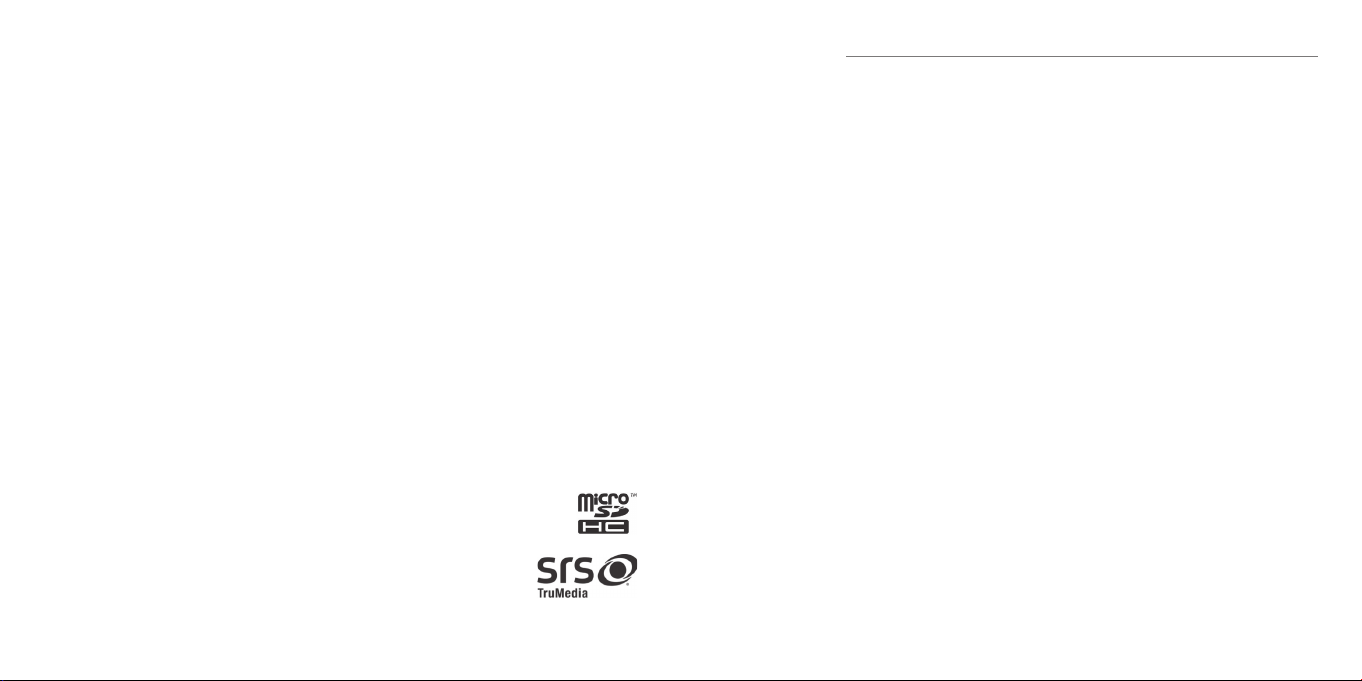
Sobre este manual
Gracias por elegir este equipo móvil ZTE. Para conservar su equipo en las mejores condiciones, lea este manual y
consérvelo para futuras referencias.
Copyright © 2013 ZTE CORPORATION
Todos los derechos reservados.
No se puede citar, reproducir, traducir ni utilizar ninguna parte de esta publicación de ninguna forma ni por ningún
medio, electrónico ni mecánico, incluyendo las fotocopias y el microfilm, sin el permiso previo de ZTE Corporation.
Aviso
ZTE Corporation se reserva el derecho de hacer modificaciones en los errores impresos o actualizar especificaciones
sin aviso previo. Este manual se diseñó con el mayor de los cuidados para asegurar la exactitud de su contenido.
Sin embargo, todas las declaraciones, información y recomendaciones aquí contenidas no constituyen una garantía
de ningún tipo, ya sea expresada o implícita. Consulte le capítulo Para su seguridad para asegurarse de utilizar su
teléfono de forma adecuada y segura.
Ofrecemos autoservicio para nuestros usuarios de la terminal inteligente. Visite la página web oficial (en
http://www.ztedevice.com) para más información sobre el autoservicio y los modelos de producto admitidos.
La información de la página web prevalece.
Descargo de responsabilidad
ZTE Corporation no acepta respovvnsabilidad por las fallas y daños causados por las modificaciones no autorizadas
hechas al software.
Las imágenes y las pantallas de captura utilizadas en este manual pueden diferir de las del producto real. El
contenido de este manual puede diferir del producto o el software real.
Marcas registradas
ZTE y los logos de ZTE son marcas registradas de ZTE Corporation.
Google y Android son marcas registradas de Google, Inc.
La marca registrada y los logos Bluetooth
marcas registradas realizado por ZTE Corporation es bajo licencia.
El logo de microSDHC es una marca registrada de SD-3C, LLC.
Las demás marcas registradas y nombres comerciales son propiedad de sus respectivos propietarios.
El logo de SRS TruMedia es una marca registrada de SRS Labs, Inc. La tecnología de SRS
TruMedia está incorporada bajo licencia de SRS Labs, Inc. SRS TruMedia™, una solución
de audio con numerosas funciones adecuadas específicamente para equipos móviles,
proporciona un funcionamiento envolvente de los audífonos parecido al del cine con
un bajo rico y profundo.
Número de versión: R1.0 Fecha de edición: noviembre 2013 Número de manual: Z081704100153
®
son propiedad de Bluetooth SIG, Inc. y cualquier uso de dichas
Contenido
Introducción ...................................................... 3
Inicio .................................................................. 3
Para encender y apagar su teléfono ...................... 4
Para desplazarse en el teléfono ............................. 5
Conozca su teléfono ............................................. 6
Conozca los aspectos básicos ....................... 11
Para monitorear el estado del teléfono ................ 11
Para gestionar las notificaciones ......................... 12
Para abrir/cerrar el panel de notificaciones .......... 13
Para responder o eliminar una notificación .......... 13
Para abrir e intercambiar aplicaciones ................. 13
Llamadas telefónicas ..................................... 14
Para hacer llamadas ........................................... 14
Para recibir llamadas .......................................... 15
Para ajustar las opciones de sus llamadas ........... 16
Contactos ........................................................ 18
Para importar y exportar contactos ..................... 18
Para compartir la información de los contactos ... 18
Para crear un contacto ........................................ 19
Para agregar un contacto a Favoritos .................. 19
Para buscar un contacto ..................................... 19
Para crear un grupo nuevo .................................. 19
Para ingresar texto .................................... 20
Teclado Android™ ............................................... 20
Teclado TouchPal ................................................ 20
Para configurar la entrada de tacto ..................... 23
Para editar el texto ............................................. 23
Mensajería .................................................. 24
Cuadro de mensajería ........................................ 24
Para enviar un mensaje ...................................... 24
Para configurar los mensajes .............................. 24
Correo electrónico ...................................... 26
Para configurar la primera cuenta de correo ........ 26
Para revisar su correo electrónico ........................ 26
Para escribir y enviar un correo electrónico .......... 26
Para contestar o reenviar un correo electrónico ... 27
Para configurar el correo electrónico ................... 27
Para borrar una cuenta de correo electrónico ...... 27
Para conectarse a Internet ......................... 28
Para agregar una nueva conexión GPRS/
EDGE/3G/4G ...................................................... 28
Para encender el Wi-Fi® ...................................... 28
Para conectarse a una red Wi-Fi .......................... 28
Para revisar el estado de la red Wi-Fi .................. 28
Para navegar en Internet ............................ 29
Opciones de navegación ..................................... 29
Para usar los marcadores .................................... 29
Para configurar el navegador .............................. 30
Bluetooth® ...................................................... 31
Para encender y apagar Bluetooth ...................... 31
Para cambiar el nombre del equipo ..................... 31
Para enlazarse con otro equipo Bluetooth ........... 31
Para hacer visible su teléfono .............................. 31
Para sacar el máximo provecho
de multimedia ............................................ 32
Para tomar fotos con su cámara .......................... 32
Para ajustar la configuración de la cámara .......... 32
Para tomar videos con su cámara ........................ 33
1
Page 3
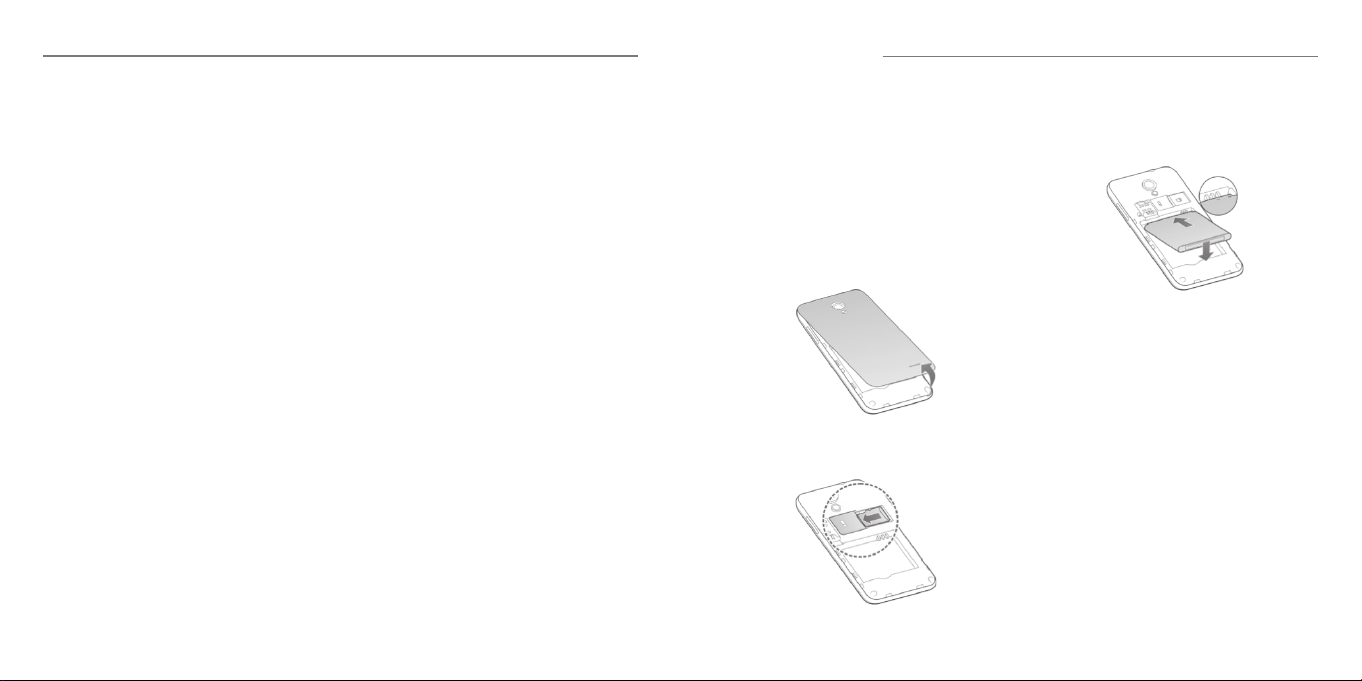
Contenido
Introducción
Para ajustar la configuración de la cámara
de video ............................................................. 34
Para reproducir su música ................................... 34
Para reproducir sus videos .................................. 36
Para abrir su galería ........................................... 36
Para hacer memos de voz ................................... 37
Para usar sus aplicaciones de Google™ ...... 38
Gmail™ .............................................................. 38
Calendario ......................................................... 38
Chrome .............................................................. 38
Google ............................................................... 38
Google+™ .......................................................... 39
Play Music.......................................................... 39
Maps ................................................................ 40
Google+ Hangouts™ .......................................... 40
Play Store ........................................................... 41
Configuración ............................................. 42
Configuración de la fecha y hora ......................... 42
Configuración de la pantalla ............................... 42
Configuración de sonido ..................................... 42
Configuración de idiomas ................................... 42
Servicios de red móvil ......................................... 42
Para obtener servicios de datos con el roaming ... 42
Configuración de seguridad ................................ 43
Para administrar la memoria de su equipo ........... 45
Privacidad: Restablecer la configuración
predeterminada de fábrica .................................. 45
Para administrar las aplicaciones ........................ 45
Para administrar las demás configuraciones ........ 46
2
Más aplicaciones ........................................ 48
Reloj de alarma .................................................. 48
Calculadora ........................................................ 48
Descargas .......................................................... 48
Administrador de archivos .................................. 49
Notas ................................................................ 49
Administrador de tareas ..................................... 49
Cronómetro ....................................................... 49
YouTube™ .......................................................... 49
Para actualizar el software del teléfono .... 50
Solución de problemas ............................... 51
Para su seguridad ....................................... 55
Seguridad general .............................................. 55
Energía de radiofrecuencia (RF) .......................... 56
Conformidad con la FCC ..................................... 57
Para usar su teléfono con un aparato auditivo ..... 57
Para encender la configuración de HAC ............... 58
Distracción ......................................................... 59
Cuidado del producto ......................................... 59
Seguridad eléctrica ............................................. 62
Manejo de la batería y seguridad ........................ 62
Interferencia de radiofrecuencia .......................... 63
Entornos explosivos ............................................ 63
Especificaciones ......................................... 65
Notas .......................................................... 66
Inicio
Para instalar la batería y la tarjeta
microSDHC™
Apague su teléfono antes de instalar o reemplazar
la batería. Tiene la opción de instalar una tarjeta
microSDHC de hasta 32GB para extender la capacidad
de memoria de su teléfono. Se puede instalar o quitar la
tarjeta microSDHC mientras el teléfono esté encendido.
Desmonte la tarjeta microSDHC antes de quitarla.
1. Quitar la tapa posterior.
2. Sostenga su tarjeta microSDHC con los contactos
de metal mirando hacia abajo y deslícela hasta que
escuche un clic.
3. Inserte la batería alineando los contactos de
metal de la batería con los contactos de metal del
compartimiento de la batería. Empuje la batería con
cuidado hasta que escuche un clic.
4. Empuje la tapa suavemente hacia su lugar hasta que
escuche un clic.
Para sacar la batería, y las tarjetas
micro-SIM y microSDHC
1. Asegúrese de que su teléfono móvil esté apagado.
2. Quite la tapa trasera.
3. Suba la batería y sáquela.
4. Deslice la tarjeta micro-SIM hacia afuera.
5. Deslice la tarjeta microSDHC hacia afuera.
Para cargar la batería
Cuando recién compra su teléfono nuevo necesitará
cargar la batería.
¡ADVERTENCIA! Use solo los cargadores y los
cables aprobados por ZTE. El uso de accesorios no
aprobados puede dañar su teléfono y ocasionar que la
batería explote.
3
Page 4
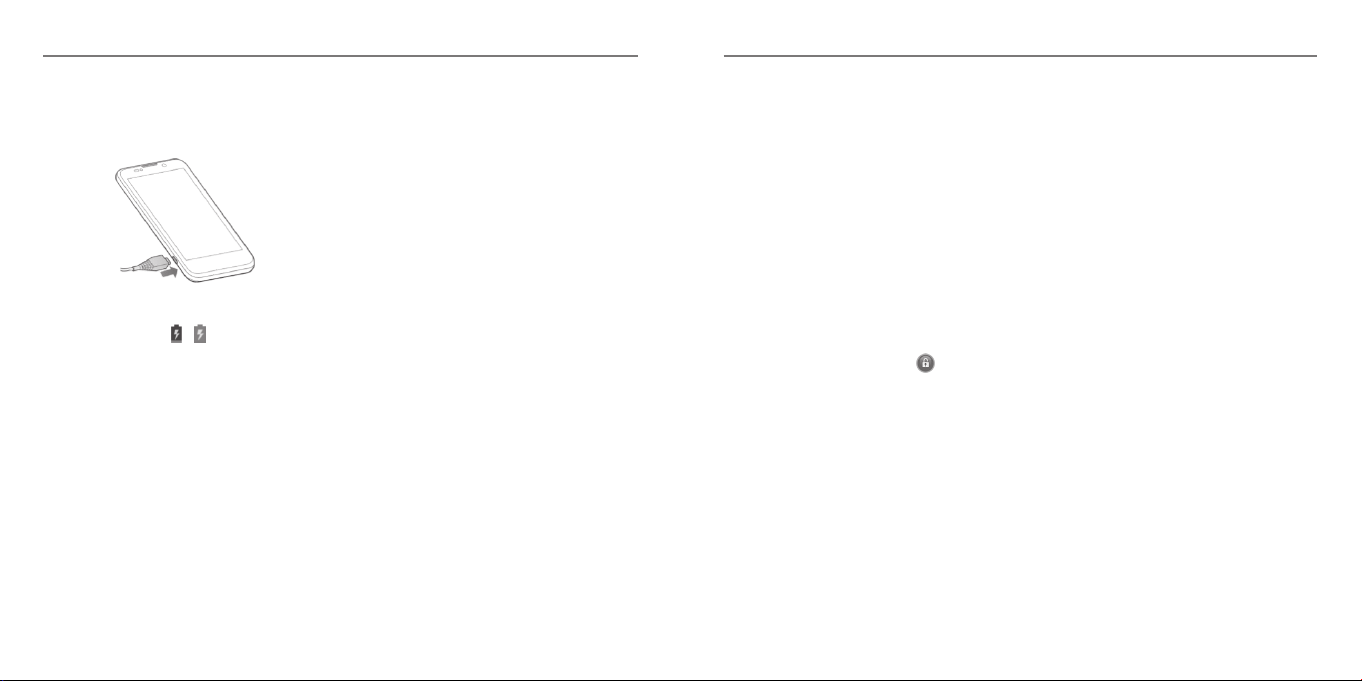
Introducción
Introducción
1. Conecte el adaptador al puerto de carga. Asegúrese
que el adaptador esté insertado con la orientación
correcta. No fuerce el conector en el puerto
de carga.
2. Conecte el cargador en un enchufe de pared de CA
estándar. Si el teléfono está encendido, verá un
ícono de carga, como
3. Desconecte el cargador cuando la batería tenga toda
la carga.
, en la barra de estado.
o
Para encender y apagar su
teléfono
Asegúrese de que la tarjeta micro-SIM esté en su
equipo y que la batería esté cargada.
• OprimaelBotón de encendido/bloqueo sin
soltarlo para encender su teléfono.
• Paraapagarlo,oprimaelBotón de encendido/
bloqueo sin soltarlo para ver las opciones del
teléfono. Toque Apagar y luego toque Aceptar.
4
Para configurar su teléfono por
primera vez
Cuando enciende su teléfono por primera vez después
de comprarlo o restablecer a la configuración de
fábrica (vea Configuración – Privacidad: Restablecer
la configuración predeterminada de fábrica), necesita
realizar algunos ajustes antes de usarlo.
1. Toque el campo de idiomas, seleccione el idioma
que desee y toque Inicio.
2. Conectará a una red Wi-Fi para el uso de datos.
Puede tocar Omitir para saltarlo.
3. Fije la fecha, y la zona horaria, o use la fecha y la
hora que le proporciona la red. A continuación,
toque Siguiente.
4. Si tiene una cuenta Google, toque Sí para entrar.
Toque No si no tiene una cuenta. Toque Obtener
una cuenta para crear una cuenta de Google
o toque Ahora no para establecer una cuenta
después.
5. Configure las opciones de ubicación de Google y
toque Siguiente.
6. Escriba su nombre, el cual usa el teléfono para
personalizar algunas aplicaciones, y luego toque
Hecho.
7. Se le pedirá que acepte los términos de servicio de
Google. Toque Siguiente para continuar.
8. Toque Cerrar para finalizar con la configuración.
Para cambiar al modo inactivo
Para ahorrar energía de la batería, el modo inactivo
suspende su teléfono en un estado de bajo consumo de
energía mientras la pantalla está apagada. Su teléfono
también entra en modo inactivo por sí mismo cuando la
pantalla se apaga automáticamente después de cierto
tiempo, lo cual puede establecer en Configuración
del sistema > Pantalla > Suspender espera
pantalla.
Oprima el Botón de encendido/bloqueo para
cambiar al modo inactivo.
Para activar su teléfono
1. Oprima el Botón de encendido/bloqueo para
activar su pantalla.
2. Toque por unos segundos el ícono
desbloquear la pantalla.
para
NOTA: Si estableció un patrón de desbloqueo, PIN o
contraseña para su teléfono (ver capítulo Configuración
– Configuración de seguridad) necesitará dibujar el
patrón o ingresar el PIN/contraseña para desbloquear
su pantalla.
Para desplazarse en el
teléfono
Para usar la pantalla táctil
La pantalla táctil de su teléfono le deja controlar
acciones a través de una variedad de gestos táctiles.
• Toque
Cuando quiera escribir usando el teclado de la
pantalla, seleccionar un elemento de la pantalla
(como una aplicación e íconos de configuración)
u oprimir los botones de la pantalla, simplemente
tóquelos con su dedo.
• Toqueporunossegundos
Para abrir las opciones disponibles para un elemento
(por ejemplo un mensaje o enlace en una página
web), toque el elemento por unos segundos.
• Desplazarseydeslizarse
Desplazarse o deslizarse significa arrastrar
rápidamente su dedo verticalmente u
horizontalmente por la pantalla.
• Arrastrar
Para arrastrar, oprima y sostenga su dedo con algo
de presión antes de empezar a moverlo. Mientras
arrastra, no separe su dedo hasta que haya llegado
a la posición que quería.
• Modotáctildealejar/acercar
En algunas aplicaciones (como los Maps, Navegador
y Galería), puede acercar o alejar juntando dos
dedos en la pantalla (para alejar) o alejándolos
(para acercar).
• Girarlapantalla
Para la mayoría de las pantallas, puede cambiar
su orientación de vertical a horizontal si pone el
teléfono de lado.
5
Page 5
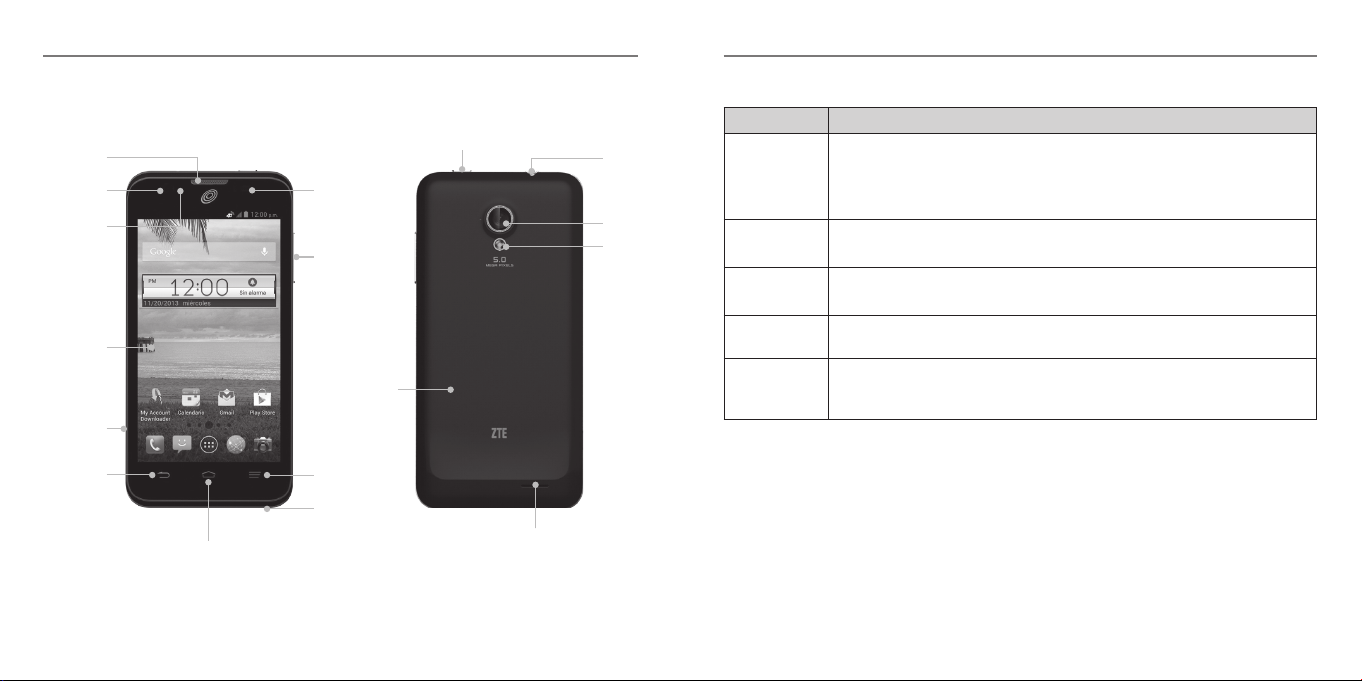
Introducción
Introducción
Conozca su teléfono
Audífono
Sensor de
proximidad
LED de
estado
Pantalla táctil
Puerto
de carga
micro USB
Botón de
regresar
Botón de inicio
6
Cámara
frontal
Botones para
subir y bajar
el volumen
Tapa de la
batería
Botón de
menu
Micrófono
Botón de
encendido/
bloqueo
Altavoz
Toma de
3.5mm
para
audífonos
Cámara
Linterna
Funciones de los botones
Botón Función
Botón de
encendido/
bloqueo
Botón de inicio Oprima para regresar a la pantalla de inicio principal desde cualquier aplicación o pantalla.
Botón de
menú
Botón de
regresar
Botones para
subir y bajar
el volumen
Oprima por unos segundos para encender o apagar el modo Avión, habilitar el modo de
silencio/modo de vibración/sonido, reiniciar el teléfono o apagarlo.
Oprima para cambiar su teléfono al modo inactivo.
Oprima para volver a activar su teléfono.
Oprima por unos segundos para abrir Google Search.
Oprima para ver las opciones de la pantalla.
Oprima por unos segundos para ver las aplicaciones que usó recientemente.
Oprima para ir a la pantalla anterior.
Oprima o sostenga para subir o bajar el volumen.
7
Page 6
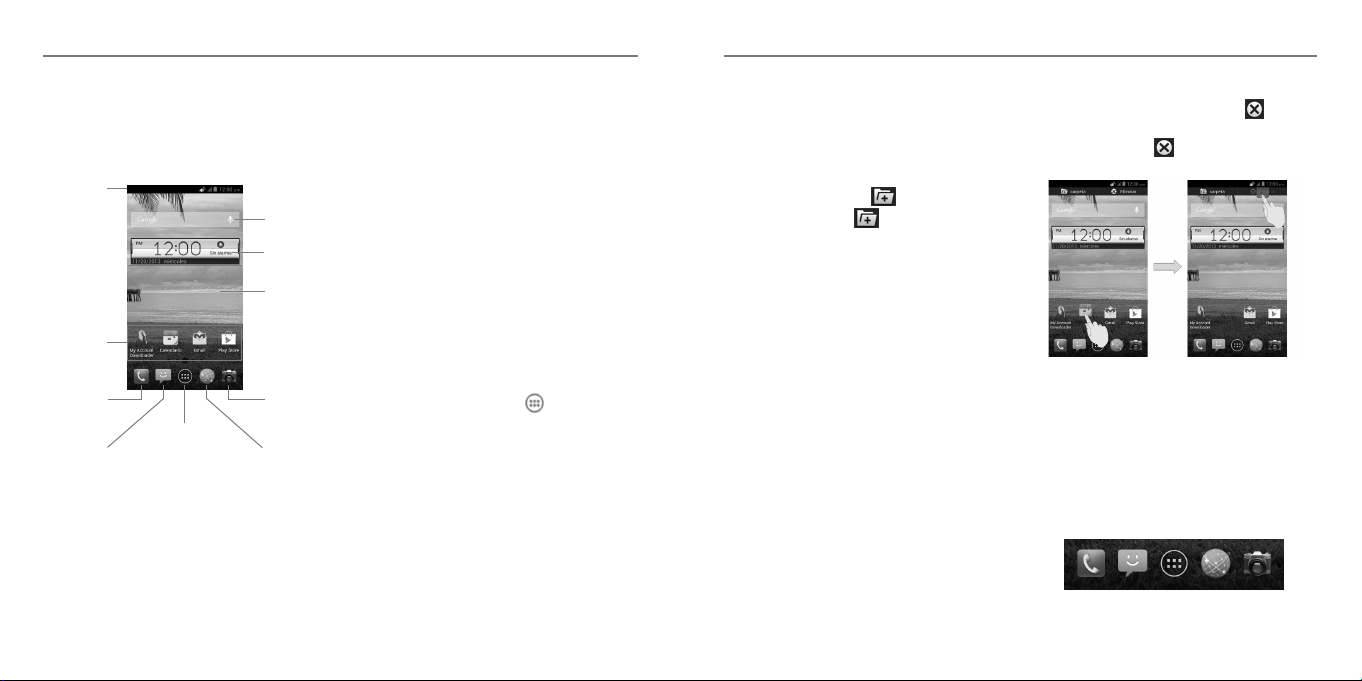
Introducción
Introducción
Pantalla de inicio
Usted elige qué es lo que se muestra en su pantalla de
inicio. Establezca su propio fondo de pantalla, agregue
widgets o atajos que necesite para sus aplicaciones, o
elimínelos como quiera.
Estado y
notificaciones
Atajos
Toque para
abrir el
marcador
Toque para
abrir la
mensajería
Toque para abrir
el menú
Google
Search
Widget
Papeles
tapiz
Toque para
abrir la
cámara
Toque para
abrir el
navegador
Pantalla de inicio extendida
Su pantalla de inicio se extiende más allá de la pantalla
inicial, brindándole más espacio para agregar íconos,
widgets y más. Simplemente deslícese hacia la derecha
o la izquierda de la pantalla para ver las pantallas de
inicio extendidas.
8
Para aplicar fondos nuevos de pantalla
Puede establecer el fondo para la pantalla de inicio o la
pantalla de bloqueo.
1. Oprima el Botón de inicio > Botón de menú >
Papel tapiz.
2. Toque Inicio o Pantalla de bloqueo.
3. Seleccione una fuente de fondo de pantalla Galería,
Fondos de pantalla, o Papeles tapiz que desee
usar. Es posible que necesite realizar cortes para la
Galería de imágenes.
4. Toque Cortar en la parte de arriba de la pantalla
(para las imágenes de la galería) o Definir como
fondo de pantalla.
NOTA: Los fondos de pantalla animados no están
disponibles para la pantalla de bloqueo.
Para añadir elementos a su pantalla de inicio
1. Oprima el Botón de inicio >
2. Toque Widgets, Atajos, o Aplicaciones para ver
los widgets, atajos, y las aplicaciones.
3. Toque por unos segundos un widget, atajo o una
aplicación y arrástrelo a la pantalla de inicio.
Para ajustar el tamaño de un widget
1. Toque el widget por unos segundos en la pantalla
de inicio y luego suéltelo.
2. Aparecerá un contorno alrededor del widget.
Arrastre el contorno para redimensionar el widget.
.
NOTA: No todos los widgets se pueden
redimensionar.
Para organizar con las carpetas
Puede crear carpetas en la pantalla de inicio y agregar
varios atajos en una carpeta.
Para crear una carpeta
1. Toque por unos segundos un atajo en la pantalla de
inicio hasta que aparezca
2. Arrastre el atajo hacia
carpeta nueva y el atajo se agregará a la carpeta.
Para cambiar el nombre de una carpeta
1. Toque una carpeta para abrirla.
2. Toque el campo del nombre de la carpeta y escriba
el nombre nuevo.
Para agregar atajos a una carpeta
1. Toque un atajo por unos segundos y luego arrástrelo
sobre el ícono de la carpeta.
2. Suelte el atajo y se agregará a la carpeta.
Para eliminar atajos de una carpeta
1. Toque una carpeta para abrirla.
2. Toque por unos segundos el atajo que desea
eliminar y luego arrástrelo a la pantalla de inicio.
3. Suelte el atajo y se eliminará de la carpeta.
Para quitar elementos de su pantalla de inicio
1. Oprima el Botón de inicio para regresar a la
pantalla de inicio.
.
y suelte. Se creará una
2. Toque el elemento que desea borrar por unos
segundos hasta que aparezca el ícono
pantalla.
3. Arrastre el elemento
elemento se vuelva rojo.
y retire su dedo cuando el
en la
Para ordenar la bandeja de
favoritos
La pantalla de inicio incluye una bandeja personalizable
de favoritos en la parte posterior de todas las pantallas
de inicio. Puede arrastrar aplicaciones, atajos, carpetas y
otros elementos de prioridad hacia adentro y afuera de
la bandeja de favoritos para tener acceso instantáneo
desde cualquier pantalla de inicio.
9
Page 7
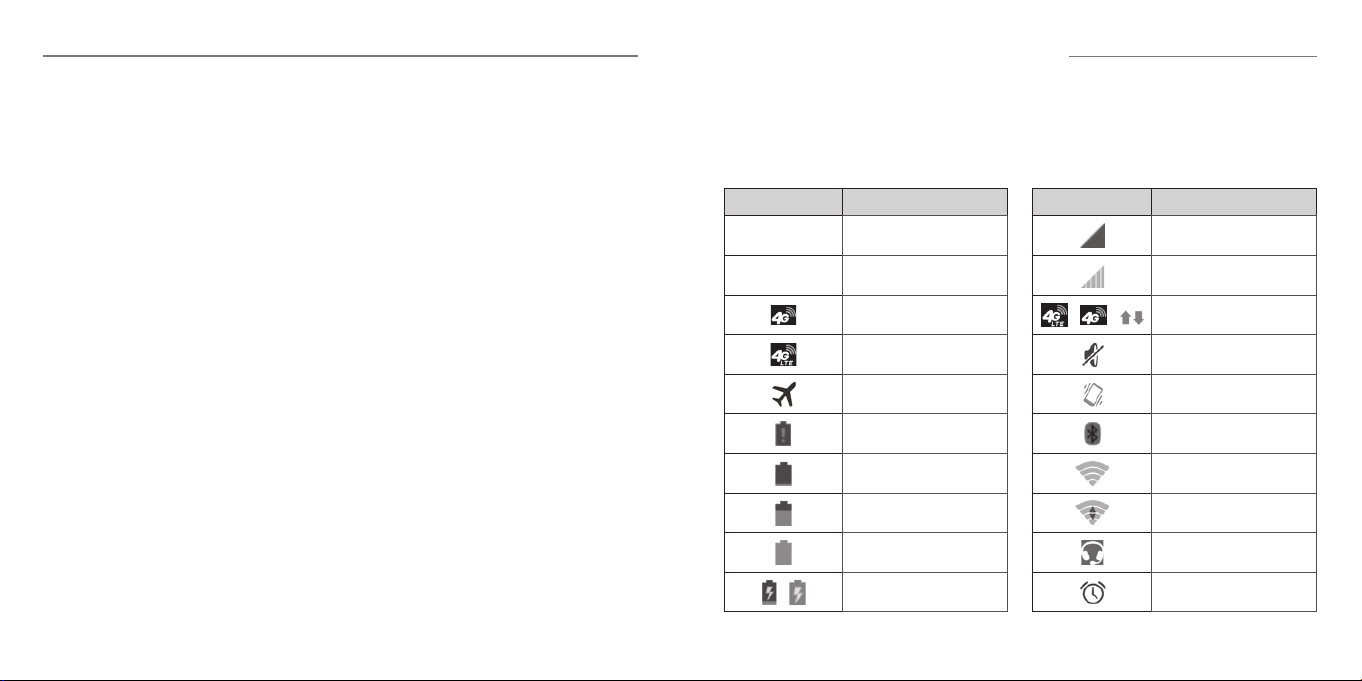
Introducción
Conozca los aspectos básicos
Para eliminar elementos de la bandeja de
favoritos
Toque un elemento de la bandeja de favoritos por unos
segundos y arrástrelo fuera de la misma.
Para agregar elementos de la bandeja de
favoritos
Toque un elemento de la pantalla de inicio y arrástrelo
sobre la bandeja de favoritos.
Si la bandeja de favoritos está llena, necesitará eliminar
un elemento de la misma.
10 11
Para monitorear el estado del teléfono
La barra de estado en la parte superior de la pantalla de inicio proporciona íconos del teléfono y del estado de
servicio en el lado derecho. Abajo verá algunos de los íconos que puede ver.
Indicadores e íconos
Indicador Significado
G
E
/
Conectada la red GPRS
Conectada la red EDGE
Conectada la red 3G
Conectada la red 4G
Modo avión
Batería vacía
Batería baja
Batería parcialmente agotada
Batería llena
Cargando batería
Indicador Significado
Sin señal
Fuerza de señal
/ /
Datos móviles en uso
Timbre apagado
Modo de vibración
Bluetooth encendido
Conectado a una red Wi-Fi
Wi-Fi en uso
Audífonos conectados
Establecimiento de alarma
Page 8
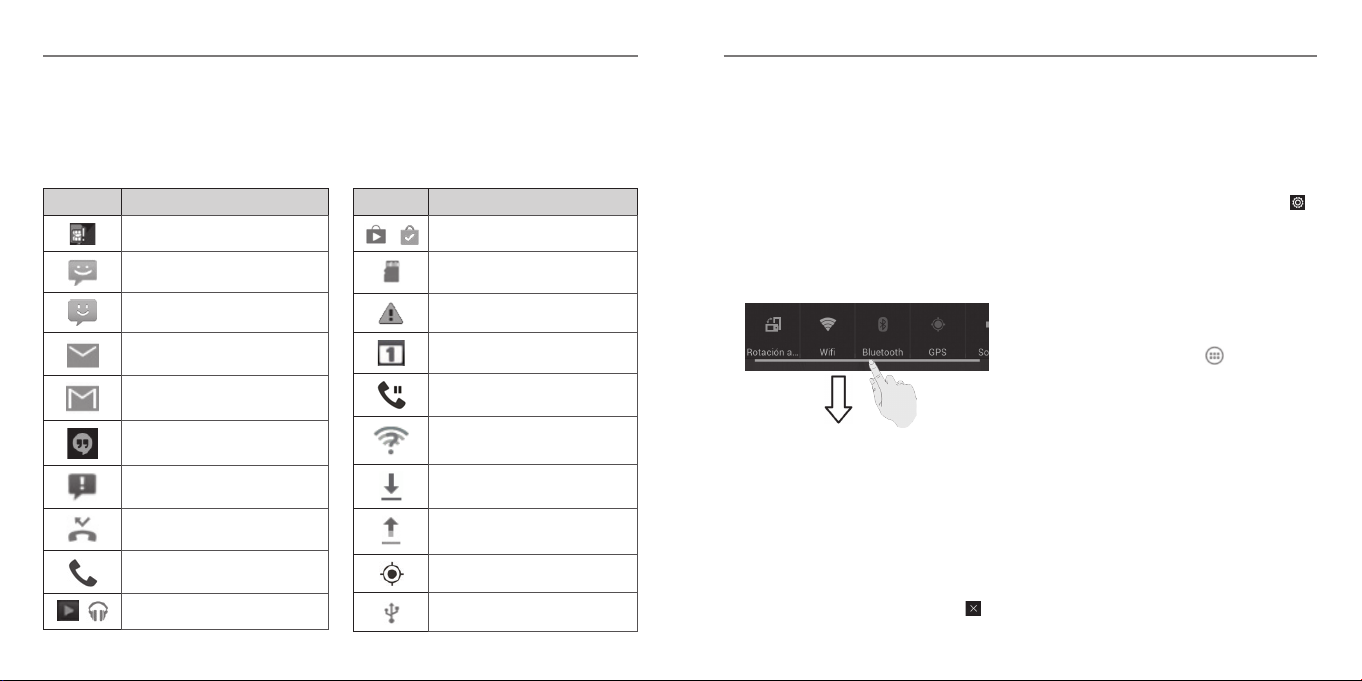
Conozca los aspectos básicos
Conozca los aspectos básicos
Para gestionar las notificaciones
La barra de estado en la parte superior de la pantalla de inicio proporciona íconos de notificación a la izquierda.
Abajo verá algunos de los íconos que puede ver.
Indicadores e íconos
Indicador Significado
Tarjeta micro-SIM no instalada
Nuevo mensaje de texto
Nuevo mensaje multimedia
Nuevo correo electrónico
Nuevo mensaje de Gmail
Nuevo Google+ Hangouts
mensaje instantáneo
Problemas para entregar mensaje
de texto/multimedia
Llamada perdida
Llamada en progreso
La canción está tocando
/
12
Indicador Significado
Actualizaciones disponibles/
/
aplicación instalada
Tarjeta microSDHC no montada
Se quitó la tarjeta microSDHC
Próximo evento
Llamada en espera
Nueva red Wi-Fi detectada
Descarga de datos
Envío de datos
GPS encendido
USB conectada
Para abrir/cerrar el panel de
notificaciones
Las notificaciones reportan la llegada de mensajes
nuevos, eventos del calendario y las alarmas, así
como eventos continuos. Puede abrir el panel de
notificaciones para ver los detalles de las mismas.
• Paraabrirelpaneldenoticaciones,deslicesudedo
hacia abajo desde la parte superior de la pantalla.
• Paracerrarelpaneldenoticaciones,deslicesu
dedo hacia arriba desde la parte posterior de la
pantalla o bien oprima el Botón de regresar.
Para responder o eliminar
una notificación
En el panel de notificaciones, puede responder a una
notificación o eliminarlas.
• Pararesponderaunanoticación,tóquela.
• Paraeliminarunanoticación,deslícelaala
izquierda o la derecha.
• Paraeliminartodaslasnoticaciones,toque
la esquina superior derecha.
en
• Paraalgunasnoticaciones,separedosdedospara
ver más información.
• Lamayoríadelasaplicacionesqueenvían
notificaciones, como Gmail y Hangouts, tienen
configuración de notificaciones que usted puede
ajustar.
CONSEJO: En el panel de notificaciones, toque
en la parte superior de la lista de notificaciones para
obtener rápidamente el menú de Configuración.
Para abrir e intercambiar
aplicaciones
Para abrir una aplicación
1. Oprima el Botón de inicio > .
2. Deslice a la izquierda o la derecha de la pantalla y
toque una aplicación para abrirla.
Para cambiar entre las aplicación
abiertas recientemente
1. Oprima el Botón de menú por unos segundos.
Se abrirá una lista de los nombres e imágenes en
miniatura de las aplicaciones que usó recientemente.
Si ha usado más de una aplicación recientemente
que se puede adaptar en la pantalla, puede
desplazarse en la lista hacia arriba y hacia abajo.
2. Toque una imagen miniatura para abrir esa
aplicación. Puede deslizar la imagen miniatura
lateralmente para eliminarla de la lista.
13
Page 9

Llamadas telefónicas
Llamadas telefónicas
Para hacer llamadas
Existen muchas maneras para realizar una llamada con
su teléfono. Y todas son muy fáciles.
Para llamar desde el marcador
1. Oprima el Botón de inicio > > Teléfono o
toque
en la pantalla de inicio.
2. Ingrese el número de teléfono con el teclado de
la pantalla. Toque
equivocados.
3. Toque
.
CONSEJO: Para hacer llamadas internacionales,
toque sin soltar
Para llamar desde sus contactos
1. Oprima el Botón de inicio > > Contactos.
2. Deslice su dedo para desplazarse por la lista de
contactos y toque el contacto que desee llamar.
CONSEJO: Puede buscar un contacto tocando
en la parte inferior de la pantalla.
3. Toque
.
Para llamar desde su historial de
llamadas
1. Oprima el Botón de inicio > > Llamadas.
2. Toque
14
junto al número que desee llamar.
para borrar los dígitos
para ingresar el “+”.
Para llamar desde un mensaje de
texto
Si un mensaje de texto contiene un número de teléfono
al que desea llamar, puede hacer la llamada mientras
ve el mensaje.
1. Oprima el Botón de inicio >
2. Toque la conversación y luego el mensaje que
contiene el número de teléfono que necesita.
3. Toque un número para llamarlo.
4. Toque Llamada.
.
Uso de la marcación rápida
Toque sin soltar los botones 1 al 9 del marcador para
llamar al número de marcación rápida correspondiente.
El botón con el número 1 está reservado para la
llamada rápida a su buzón de voz.
Para asignar un botón de llamada rápida:
1. Oprima el Botón de inicio >
menú > Configuración > Marcación Rápida.
2. Toque un botón de llamada rápida.
3. Ingrese un número de teléfono o toque para
seleccionar uno de la lista de contactos.
4. Toque Aceptar.
> Botón de
Para recibir llamadas
Para contestar una llamada
Arrastre al centro para contestar la llamada.
NOTA: Para silenciar el timbre antes de contestar la
llamada, oprima los Botones para subir o bajar el
volumen.
Para rechazar una llamada
Arrastre al centro para rechazar la llamada.
También puede arrastrar
llamada y enviar un mensaje de texto prestablecido a la
persona que llama.
CONSEJO: Para editar la respuesta de texto desde
la aplicación de Teléfono, oprima el Botón de menú >
Configuración > Respuestas rápidas.
Para silenciar una llamada
Durante una llamada, puede silenciar el micrófono de
manera que la persona con la que esté hablando no
pueda escucharle, pero usted si pueda escucharla.
al centro para rechazar la
Toque Silenciar para apagar su micrófono. Para volver
a encender su micrófono, toque Silenciar de nuevo.
Para poner una llamada en espera
Durante una llamada, puede ponerla en espera
pulsando Retener en la pantalla. Toque Retener para
regresar a la llamada.
Para intercambiar entre llamadas
actuales
Cuando esté en una llamada, la pantalla de su teléfono
le informa que tiene otra llamada entrante y le muestra
la identificación de la persona que llama.
Para responder a una llamada entrante mientras
está en otra llamada:
Arrastre
pone a la primera persona en espera y contesta la
segunda llamada.
Para intercambiar entre dos llamadas:
Toque Cambiar en la parte de abajo de la pantalla.
al centro para contestar la llamada. Esto
Para apagar o encender el altavoz
Toque Altavoz durante una llamada para encenderlo.
Toque Altavoz de nuevo para apagarlo.
Para terminar una llamada
Toque para terminar una llamada.
15
Page 10
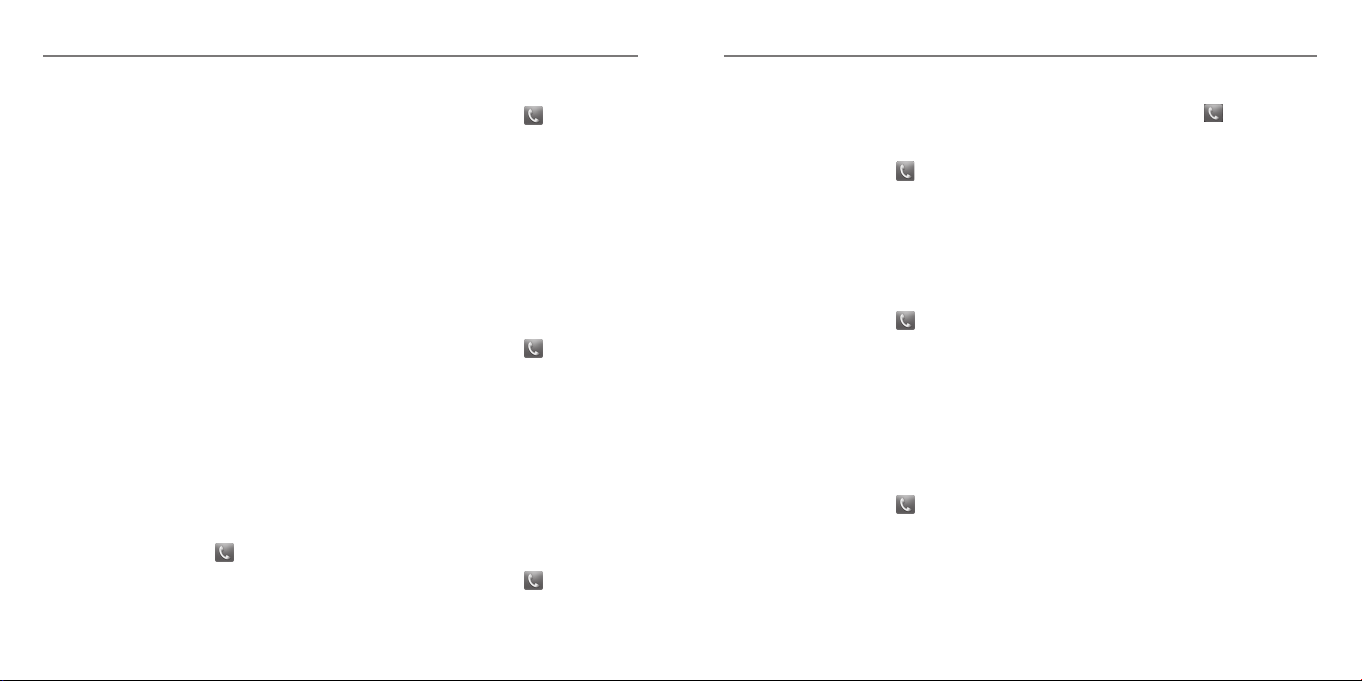
Llamadas telefónicas Llamadas telefónicas
Para ajustar las opciones de
sus llamadas
Para usar los números de
marcación fijos
Lo números de marcación fijos (NMF) le permiten
restringir las llamadas salientes a un grupo limitado de
números telefónicos.
1. Desde la aplicación de Teléfono, oprima el Botón
de menú > Configuración > Ajustes de la
marcación fija.
2. Las siguientes opciones están disponibles:
• Activar marcación fija: Ingrese el código PIN2
para habilitar la función NMF.
• Cambiar PIN2: Cambie el código PIN2 para
tener acceso a FDN.
• Lista de marcación fija: Administre la lista
de NMF.
NOTA: Su proveedor le proporcionará su código PIN2.
Si ingresa un código PIN2 incorrecto más veces de las
permitidas puede bloquear su tarjeta SIM. Contacte a
su proveedor de servicio para que le brinde ayuda.
Para editar la respuesta rápida
para rechazar llamadas
1. Oprima el Botón de inicio > .
Oprima el Botón de menú > Configuración >
2.
Respuestas rápidas.
3. Toque el mensaje de texto para editarlo.
4. Toque Aceptar.
16 17
Para configurar el correo de voz
1. Oprima el Botón de inicio > .
2. Oprima el Botón de menú > Configuración >
Buzón de voz.
3. Toque Servicio para seleccionar su proveedor
de servicio del correo de voz. Su proveedor es el
predeterminado.
4. Toque Configuración > Número de buzón
de voz para editar el número de correo de voz de
ser necesario.
Para configurar de modo TTY
Seleccione un modo TTY para su teléfono para que
funcione con un teletipo o para apagar el TTY.
1. Oprima el Botón de inicio >
2. Oprima el Botón de menú > Configuración >
Modo TTY.
3. Toque TTY desactivado para apagar la función,
o toque TTY total, TTY HCO, o TTY VCO para
seleccionar un modo para que su teléfono funcione
con el teletipo. Consulte el manual del fabricante de
su teletipo de ser necesario.
.
Para configurar prótesis o aparatos
auditivos
Puede seleccionar encender la compatibilidad con
aparatos auditivos, o apagar los aparatos auditivos.
1. Oprima el Botón de inicio >
2. Oprima el Botón de menú > Configuración.
3. Toque Ayudas auditivas para encender o apagar
los aparatos auditivos.
.
Para configurar los tonos DTMF
Puede establecer la duración de los tonos de señal de
multifrecuencia de doble tono (DTMF, por sus siglas
en inglés).
1. Oprima el Botón de inicio >
2. Oprima el Botón de menú > Configuración >
Tonos DTMF.
3. Toque Normal o Largo.
.
Para bloquear ciertas llamadas
La función de bloqueo de llamadas le permite prohibir
ciertos tipos de llamadas desde su teléfono.
1. Oprima el Botón de inicio >
2. Oprima el Botón de menú > Configuración >
Ajuste de llamadas restringidas.
3. Establezca la restricción de los tipos específicos de
llamadas desde su teléfono.
.
Para reenviar llamadas entrantes
La función de reenvío de llamadas le permite
redireccionar sus llamadas entrantes a otro número
de teléfono.
1. Oprima el Botón de inicio >
2. Oprima el Botón de menú > Configuración >
Desvío de llamada.
3. Toque una opción disponible (Desviar siempre,
Desviar si está ocupado, Desviar si no
contesta, o Desviar si no está disponible)
para habilitarla.
.
Otras opciones
1. Oprima el Botón de inicio > .
2. Oprima el Botón de menú > Configuración >
Configuración adicional.
3. Toque ID de llamada entrante para elegir si se
mostrará su número cuando alguien reciba una
llamada de usted.
4. Seleccione Llamada en espera para que se le
notifique sobre llamadas entrantes durante una
llamada.
NOTA: Contacte al proveedor de servicio para revisar
si las funciones de identificación de la persona que
llama y de espera están disponibles.
Page 11
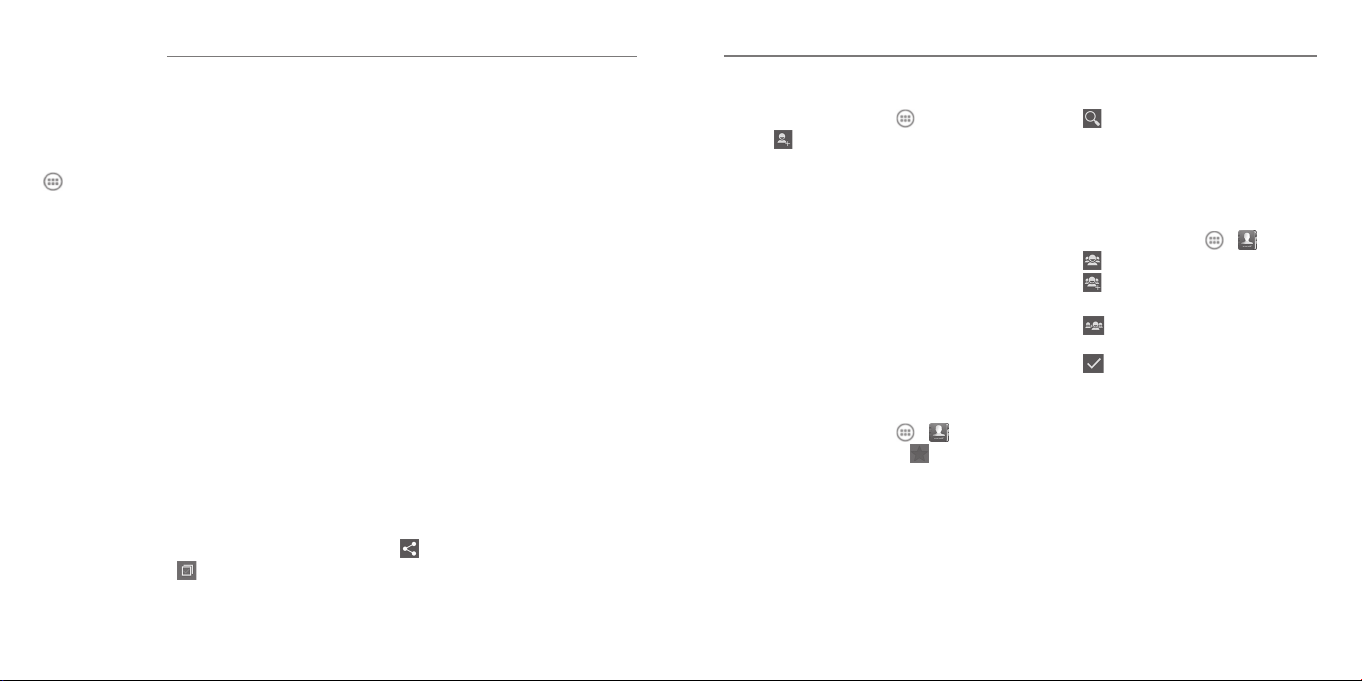
Contactos
Contactos
Puede agregar contactos en su teléfono y sincronizarlos
con los contactos de su cuenta de Google u otras
cuentas que sean compatibles con la sincronización
de contactos.
Para ver sus contactos, oprima el Botón de inicio >
> Contactos. Desde ahí, puede tocar las pestañas
de la parte superior para intercambiar rápidamente a
marcador, registro de llamadas, contactos, o contactos
favoritos.
Para importar y exportar
contactos
Puede importar o exportar contactos desde y hacia
su tarjeta micro-SIM, almacenamiento interno de su
teléfono, o tarjeta microSDHC. Esto es especialmente
útil cuando necesita transferir contactos entre
diferentes equipos.
Para importar/exportar contactos
(tarjeta micro-SIM)
1. Oprima el Botón de menú > Importar/Exportar
desde la pantalla de contactos.
2. Elija Importar de la tarjeta SIM o Exportar
a tarjeta SIM. Su teléfono le mostrará
automáticamente los contactos.
3. Seleccione los contactos que desee importar o
exportar. O, sólo toque
4. Toque Importar o Exportar.
18 19
para seleccionar todos.
Para importar/exportar
contactos (tarjeta microSDHC o
almacenamiento del teléfono)
1. Oprima el Botón de menú > Importar/Exportar
desde la pantalla de contactos.
2. Elija Importar de almacenamiento del
teléfono/Importar desde el almacenamiento
o Exportar al almacenamiento del teléfono/
Exportar al almacenamiento.
• Paraimportar,debetenerarchivosvCard
guardados en la tarjeta microSDHC o
almacenamiento de teléfono. Si hay más de un
archivo vCard, necesita seleccionar el archivo que
desea y toque Aceptar.
• Paraexportar,elteléfonolemostraráelnombre
del archivo vCard. Toque Aceptar para crear el
archivo en la tarjeta microSDHC
o almacenamiento del teléfono.
Para compartir la
información de los contactos
1. Oprima el Botón de menú > Selec. elemento(s)
desde la pantalla de contactos.
2. Seleccione los contactos que quiere compartir y
toque
. Su teléfono exportará la información de
los contactos a un archivo vCard.
3. Elija compartir los contactos mediante Bluetooth,
Correo, Gmail, o Mensajería.
Para crear un contacto
1. Oprima el Botón de inicio >
2. Toque para agregar un contacto nuevo.
3. Toque Contacto de Teléfono para elegir donde
guardar el contacto. Si selecciona una cuenta
sincronizada, sus contactos se sincronizarán
automáticamente con su cuenta en línea.
4. Escriba el nombre del contacto, los números de
teléfono, las direcciones de correo electrónico y otra
información.
5. Toque Finalizado para guardar el contacto.
> Contactos.
Para agregar un contacto a
Favoritos
Puede agregar los contactos que usa con más
frecuencia a los Favoritos, de manera que los
encuentre rápidamente.
1. Oprima el Botón de inicio >
2. Toque un contacto y luego toque
nombre del contacto.
>
junto al
.
Para buscar un contacto
1. Toque en la parte de abajo de la pantalla
de contactos.
2. Escriba el nombre del contacto que desee buscar. Se
enlistarán los contactos coincidan.
Para crear un grupo nuevo
1. Oprima el Botón de inicio > > .
2. Toque
3. Toque
4. Escriba el nombre del grupo y toque Finalizado.
5. Toque
6. Toque
en la esquina inferior izquierda.
para crear un grupo nuevo.
y seleccione los contactos que desee que
estén en el grupo.
.
Page 12

Para ingresar texto
Para ingresar texto
Cuando pulsa un campo que necesita texto o números,
aparecerá un teclado automáticamente en la pantalla.
Para cambiar el método de entrada despliegue la
Barra de estado y toque Selecciona el método de
entrada. Puede oprimir el Botón de regresar para
esconder el teclado de la pantalla.
Teclado Android
El teclado Android proporciona un diseño similar al
teclado de una computadora. Coloque el teléfono de
costado y el teclado cambiará de vertical a horizontal.
El teclado horizontal no es compatible con todas las
aplicaciones.
• Toquelasteclasalfabéticasparaescribirletras.
Toque por unos segundos teclas específicas para
ingresar letras asociadas acentuadas o números. Por
ejemplo, para escribir è, toque
y aparecerán las letras acentuadas disponibles y el 3.
Después deslice su dedo para elegir la è.
20 21
por unos segundos
• Mientrasingresaunapalabra,loscandidatos
aparecen arriba del teclado. Toque para seleccionar
el correcto; toque por unos segundos para ver más
opciones posibles.
• Toque
• Toque
• Toque
• Toqueporunossegundos
• Toque
• Toqueporunossegundos
para usar mayúsculas. Toque dos
veces para bloquear las mayúsculas. Esta tecla
también cambia para indicar el tipo de letra que está
usando:
Puede entonces tocar
También, los símbolos que se usan con más
frecuencia se muestran en la parte superior
del teclado.
dedo para elegir emoticonos.
de Google.
de entrada o acceder al teclado de Android.
para minúsculas, para mayúsculas, y
cuando se bloquea en mayúsculas.
para borrar el texto antes del cursor.
para seleccionar números y símbolos.
para encontrar más.
y luego deslice su
para usar la entrada de voz en red
para cambiar el idioma
Teclado TouchPal
El teclado TouchPal ofrece tres diseños: QWERTY
completo, Teclado de teléfono de 12 teclas y
CooTek T+.
También puedes usar TouchPal Curve™ para acelerar
la entrada de texto al reemplazar la operación de toque
de teclas con gestos de trazado donde mueve su dedo
de letra a letra sin levantarlo hasta llegar al final de
la palabra.
Para cambiar el diseño del teclado
1. Toque campo de texto o número, despliegue en la
Barra de estado y toque Selecciona el método
de entrada.
2. Toque la opción Teclado TouchPal.
3. En la pantalla del teclado TouchPal, toque
desmarca la casilla de Curve, y toque Cerrar.
4. Desliza el dedo hacia la izquierda o derecha
en el teclado TouchPal para intercambiar entre
los teclados QWERTY completo, Teclado de
teléfono 12 teclas, o CooTek T+.
,
QWERTY completo
• Toquelasteclasalfabéticasparaescribirletras.
• Toque
para usar las letras minúsculas o
mayúsculas. Esta tecla también cambia para
indicar el tipo de letra que estás usando:
minúsculas,
bloquea en mayúsculas.
para mayúsculas, y cuando se
para
• Deslizatudedohacialaderechaen para
habilitar la predicción de palabras. Desliza tu dedo
hacia la izquierda
predicción de palabras.
• Toque
• Toque
• Toque
• Toqueotoqueporunossegundos
• Toque
• Toque
• Toque
• Toque
• Toque
para cambiar el idioma de las entradas.
para ingresar dígitos, símbolos,
emoticonos y otros textos predefinidos. Toque
para acceder a más. Toque
desbloquear las entradas de texto. Toque
volver a poder escribir letras.
para empezar una línea nueva.
texto que está antes del cursor.
para acceder a la configuración rápida del
teclado TouchPal.
para cambiar la configuración del teclado
TouchPal.
para abrir las opciones de edición de
texto. Puede seleccionar, cortar, copiar, pegar y borrar
texto o mover el cursor.
para usar la entrada de voz.
para esconder el teclado de la pantalla.
Toque de nuevo el campo Escribir mensaje para
que vuelva a aparecer el teclado.
para deshabilitar la
/ para bloquear o
para
para borrar el
Page 13

Para ingresar texto
Para ingresar texto
Teclado de teléfono 12 teclas
Toque una tecla repetidamente hasta que aparezca
la letra o el símbolo que desea. Si está habilitada la
predicción de palabras (
una vez y elige la palabra correcta.
), solo toque las teclas
CooTek T+
Toque para ingresar la letra izquierda en la tecla; dos
toques para ingresar la letra o símbolo que desea
de la tecla. Si está habilitada la predicción de palabras
(
), solo toque las teclas y elija la palabra
correcta.
22 23
Para habilitar el uso de TouchPal
Curve
1. En la pantalla del teclado TouchPal, toque ,
marque la casilla de Curve, y toque Cerrar.
2. Mueva su dedo de letra en letra en el teclado para
trazar una palabra sin levantar el dedo hasta que
alcance el fin de la palabra.
NOTA: TouchPal Curve solo está disponible en el
diseño QWERTY completo.
Principio
de la
palabra
CONSEJOS:
• Paraingresarunasolaletra,solotóquela.
• Levantesudedoalnaldelapalabra.Seagregaun
espacio automáticamente cuando usted empieza a
trazar la siguiente palabra.
Final
de la
palabra
Para configurar la entrada
de tacto
Elija la configuración de entrada de tacto al
toque Botón de inicio > Botón de menú >
Configuración del sistema > Teclado e idioma.
En la sección Teclado y Métodos de Entrada, puede
establecer el método de entrada predeterminado y
elegir la configuración para los métodos de entrada.
Para editar el texto
• Mover el punto de inserción: Toque donde
quiere escribir. El cursor parpadeará en la nueva
posición, y aparecerá una pestaña abajo del mismo.
Arrastre la pestaña para mover el cursor.
• Seleccionar texto: Toque por unos segundos o
toque dos veces dentro del texto. La palabra más
cercana se sombreará, con una pestaña en cada
extremo de la selección. Arrastre las pestañas para
cambiar la selección.
• Cortar y copiar: Seleccione el texto que desee
manipular. Luego toque el botón Cortar
para cortar o copiar el texto en el portapapeles.
• Remplazar el texto con el texto del
portapapeles: Seleccione el texto que desee
remplazar. Luego toque
• Insertar texto desde el portapapeles: Mueva el
cursor hacia el punto de inserción y luego toque por
unos segundos la pestaña abajo del cursor. Separe
su dedo y toque Pegar.
o Pegar.
o Copiar
Page 14

Mensajería
Mensajería
Sus SMS (mensaje de texto) y MMS (mensaje multimedia)
están combinados en un menú en Mensajería.
Cuadro de mensajería
En lugar de una bandeja de entrada y de salida, su
teléfono organiza todos los mensajes que envía en un
cuadro, donde los mensajes que intercambie con el
mismo número se agrupan en una cadena de mensajes
en la pantalla de mensajes. Puede tocar una cadena
para ver la conversación que tuvo con alguien.
Las cadenas de mensajes se clasifican en orden
cronológico con el último mensaje en la parte superior.
Para enviar un mensaje
1. Oprima el Botón de inicio > .
2. Toque
3. Ingrese el número o nombre del destinatario.
4. Toque Escribir mensaje aquí y escriba su mensaje.
5. Toque Enviar para enviar su mensaje.
.
Mientras escribe, aparecerán los contactos
coincidan. Toque un contacto sugerido para
agregarlo como destinatario.
• OprimaelBotón de menú para insertar el texto
rápido, firma, emoticono o contacto.
• SivaaenviarunMMS,oprima
un asunto, o agregar imágenes, videos, audio o
presentación de diapositivas.
para agregar
NOTA: Adjunte un archivo al mensaje de texto
y se convertirá en un MMS (mensaje multimedia)
automáticamente. De igual manera, si elimina todos
los archivos adjuntos de un MMS, se convertirá
automáticamente en un mensaje de texto.
Para configurar los mensajes
Los ajustes de los mensajes del teléfono están
preconfigurados para que los use inmediatamente.
Para cambiarlos, oprima el Botón de menú >
Configuración desde la pantalla de mensajes.
Almacenamiento:
• Eliminar mensajes antiguos: Seleccione esta
opción para borrar los mensajes antiguos cuando
alcance los límites de almacenamiento.
• Límite de mensajes de texto: Establece el
número máximo de mensajes de texto permitidos en
una sola cadena.
• Límite de mensajes multimedia: Establece el
número máximo de mensajes multimedia permitidos
en una sola cadena.
Mensajes de texto (SMS):
• Admin. mensajes de tarj. SIM: Gestiona los
mensajes almacenados en su tarjeta SIM.
• Centro de Servicio: Vea o edite el número del
centro de servicio.
Mensajes multimedia (MMS):
• Recuperación automática: Recupera
automáticamente los mensajes MMS.
• MMS modo creación: Seleccione esta opción
para crear mensajes MMS con o sin restricción, o
recibir una advertencia cuando se adjunte un archivo
restringido a un mensaje MMS.
Configuración de la pantalla:
• Patrones de diálogo: Seleccione un patrón de
diálogo.
Notificaciones:
• Notificaciones: Muestra notificaciones de
mensajes en la barra de estado.
• Elegir un tono: Elija un tono de timbre para sus
mensajes entrantes.
• Vibrar: Hace que vibre su teléfono cuando entra un
mensaje nuevo.
NOTA: Esta función no está disponible cuando ha
fijado un patrón de desbloqueo, PIN o contraseña.
Ajustes de firma:
• Agregar firma: Agregue la firma a todos los
mensajes salientes.
• Editar firma: Edite su firma, la cual se puede
agregar automáticamente a los mensajes salientes.
Camb. Avis. WAP:
• Activar recib. aviso WAP: Le permite a su
teléfono recibir mensajes mediante wap push.
Alertas de Emerg.:
• Recibir alertas emerg.: Toque para elegir los tipos
de alertas de emergencia que necesita recibir.
• Notificación de alertas no leídas: Seleccione
esta opción para recordarle sobre alertas no leídas
cada 10 minutos.
• Vista previa de notif. de alertas: Toque esta
opción para ver previamente el tono de las alertas y
la cadencia de vibración.
NOTA: Oprima el Botón de menú > Restablecer
la configuración a los valores predeterminados
para cambiar toda la configuración del mensaje a
la original.
2524
Page 15

Correo electrónico
Correo electrónico
Oprima el Botón de inicio >
ingresar a la pantalla de correo electrónico para
configurar su cuenta e intercambiar mensajes.
> Correo. Puede
Para configurar la primera
cuenta de correo
1. Cuando abra un Correo por primera vez, ingrese su
dirección de correo y su contraseña.
2. Toque Siguiente para permitirle al teléfono
recuperar los parámetros de red automáticamente.
NOTA: También puede ingresar manualmente
estos detalles si toca Conf. manual o cuando falla
la opción automática.
3. Siga las instrucciones que aparecen en la pantalla
para terminar con la configuración.
Su teléfono mostrará la bandeja de entrada de la
cuenta de correo electrónico y empieza a descargar
los mensajes.
CONSEJO: Para agregar más cuentas de correo
electrónico, abra Correo para ir a la pantalla de
recibidos. Después oprima el Botón de menú >
Configuración de la cuenta > Agregar cuenta.
Para revisar su correo
electrónico
Su teléfono puede revisar automáticamente si hay
mensajes nuevos al intervalo que establezca cuando
configure la cuenta.
También puede revisar sus mensajes nuevos de forma
manual al tocar
cuentas de correo electrónico. Toque Cargar más
mensajes en la parte inferior de la lista de correos
electrónicos para descargar los mensajes anteriores.
cualquiera de los cuadros de
Para escribir y enviar un
correo electrónico
1. Desde la bandeja de entrada de su correo
electrónico, toque
NOTA: Si tiene más de una cuenta de correo
electrónico agregada en el teléfono, toque la línea
del remitente para seleccionar la cuenta que desee
usar para enviar el mensaje.
2. Ingrese un nombre de contacto o dirección de
correo electrónico en el campo Para. Separe cada
recipiente con una coma. También puede tocar
para seleccionar destinatarios desde sus contactos.
3. Ingrese el asunto del mensaje y luego escriba su
correo electrónico.
4. Toque el Botón de menú > Adjuntar un archivo
para agregar archivos de audio, imágenes, videos y
otros tipos de archivos como archivos adjuntos.
5. Toque
en la parte superior derecha de la
pantalla para enviar el mensaje.
.
Para contestar o reenviar un
correo electrónico
1. Abra el correo electrónico que desee contestar o
reenviar desde la bandeja de entrada.
2. Elija una de las siguientes opciones:
• Contestaralremitente,toque .
• Contestaralremitenteyatodoslosdestinatarios
del mensaje original, toque
• Reenviarelmensaje,toque
3. Edite su mensaje y toque
.
.
.
Para borrar una cuenta de
correo electrónico
1. Abra el Correo para entrar a la pantalla de la
bandeja de entrada.
2. Oprima el Botón de menú > Configuración de
la cuenta y toque la cuenta que desee eliminar.
3. Toque Eliminar cuenta > Aceptar.
Para configurar el correo
electrónico
Las opciones generales aplican a todas las cuentas de
correo electrónico que agregue.
1. Abra el Correo para entrar a la pantalla de la
bandeja de entrada.
2. Oprima el Botón de menú > Configuración de
la cuenta > General.
3. Haga los cambios que quiera y toque el Botón de
regresar cuando termine.
2726
Page 16

Para navegar en InternetPara conectarse a Internet
Las impresionantes capacidades de conexión de su
teléfono le permiten tener acceso a Internet o a su red
corporativa fácilmente.
Puede usar una configuración predeterminada de
conexión para conectarse a Internet mediante su red
móvil (GPRS/EDGE/3G/4G) o Wi-Fi.
La conexión GPRS/EDGE/3G/4G se puede habilitar
o deshabilitar manualmente. Solo oprima el Botón
de menú > Configuración del sistema > Redes
móviles desde la pantalla de inicio y seleccione o
deseleccione la casilla Usar paquete de datos.
Para agregar una nueva
conexión GPRS/EDGE/3G/4G
Para conectarse mediante GPRS/EDGE/3G/4G, necesita
contar con un plan de datos con su proveedor de
servicios. También, si los ajustes de GPRS/EDGE/3G/4G
no están preconfigurados en su teléfono, contacte a su
proveedor para obtener la información necesaria.
1. Oprima el Botón de inicio > Botón de menú >
Configuración del sistema > Redes móviles >
Nombres de puntos de acceso.
2. Oprima el Botón de menú > APN nuevo.
3. Toque cada elemento para ingresar la información
que reciba de su proveedor de servicio.
4. Oprima Guardar para completar.
CONSEJO: Para establecer el APN a la configuración
predeterminada, toque el Botón de menú >
Restablecer valores predeterminados.
28
Para encender el Wi-Fi
Wi-Fi es una tecnología de red inalámbrica que puede
proporcionar acceso a la Internet a distancias de hasta
100 metros, dependiendo del ruteador de Wi-Fi y sus
alrededores.
1. Oprima el Botón de inicio > Botón de menú >
Configuración del sistema > Wi-Fi.
2. Deslice el interruptor de Wi-Fi a la posición de Sí
para encender el Wi-Fi.
Para conectarse a una
red Wi-Fi
1. Oprima el Botón de inicio > Botón de menú >
Configuración del sistema > Wi-Fi.
2. Toque una red para conectarse a ella. Si la red está
protegida, necesitará ingresar una contraseña.
CONSEJO: Oprima el Botón de menú > Buscar
en la pantalla de Configuración de Wi-Fi para
escanear una red Wi-Fi manualmente.
Para revisar el estado de la
red Wi-Fi
Puede revisar la red Wi-Fi si ve el ícono en la barra
de estado.
O, puede tocar el punto de acceso al que esté
conectado el teléfono en la pantalla de Configuración
de Wi-Fi. Entonces puede revisar el estado de la red
desde la ventana emergente.
Puede usar su teléfono para entrar a Internet mediante
una conexión GPRS, EDGE, 3G, 4G o Wi-Fi.
1. Oprima el Botón de inicio >
2. Toque el campo de dirección en la parte superior de
la página de Internet. Si el campo de dirección no
está visible, deslícese un poco hacia abajo para que
aparezca.
3. Ingrese la dirección (URL) de la página de Internet.
O, ingrese los términos que desee buscar. También
puede tocar
4. Toque una URL o busque sugerencias, o toque Ir en
el teclado para abrir la página de internet o buscar
resultados.
para buscar por medio de voz.
.
CONSEJO: Toque X si ya no desea abrir la página.
Opciones de navegación
Mientras ve la mayoría de las páginas de internet,
puede hacer las siguientes operaciones:
• Desplazarse: Mueva la pantalla en cualquier
dirección.
• Reducir la imagen: Toque la pantalla con dos
dedos o júntelos.
• Agrandar la imagen: Toque la pantalla con dos
dedos o sepárelos.
• Regresar: Toque
regresar a la página que vio anteriormente en la
misma ventana.
• Avanzar: Toque
• Actualizar la página: Toque
barra de direcciones.
en la parte de abajo para
en la parte inferior.
a un lado de la
• Encontrar texto en la página: Oprima el Botón
de menú > Buscar en la página y escriba los
términos que desee buscar.
• Enviar la URL de la página a sus amigos:
Oprima el Botón de menú > Compartir página y
seleccione cómo desea enviar la URL.
• Seguir un enlace: Toque un enlace en la página de
Internet para abrirlo.
• Guardar la página para abrirla fuera de línea:
Oprima el Botón de menú > Disponible sin
conexión para leer sin conexión. Puede oprimir
el Botón de menu > Marcadores > Páginas
Guardadas para leerlas.
CONSEJO: Aparte de los enlaces, el navegador
también reconoce algunos números, direcciones e
información similar del teléfono para que actúe en
consecuencia. Intente tocar y vea lo que sucede.
Para usar los marcadores
Guarde URLs como marcadores para abrirlas fácilmente
en el futuro.
Para abrir un marcador, toque el Botón de menú >
Marcadores en la pestaña del navegador y luego
toque el marcador.
Para marcar una página de Internet
1. Abra una página de Internet.
2. Oprima el Botón de menú > Guardar en
marcadores.
29
Page 17

Para navegar en Internet
Bluetooth
3. Edite la etiqueta del marcador y la dirección de ser
necesario, o elija una cuenta diferente. Toque el
nombre a un lado de Agregar a cambiar el lugar
donde se guardará el marcador.
4. Toque Aceptar.
Para borrar un marcador
1. Abra el navegador.
2. Toque el Botón de menú > Marcadores.
3. Toque un elemento que desee borrar por unos
segundos hasta que salga el menú de atajos.
4. Toque Eliminar marcador y luego toque Aceptar
para confirmar.
Para configurar el navegador
Oprima el Botón de menú > Config. desde la
ventana del navegador para cambiar su configuración.
Bluetooth es una tecnología de comunicación
inalámbrica de rango corto. Los teléfonos u otros
equipos con capacidades de Bluetooth pueden
intercambiar información inalámbricamente dentro
de una distancia de cerca de 10 metros. Los equipos
con Bluetooth deben enlazarse antes de realizar la
comunicación.
Para encender y apagar
Bluetooth
1. Oprima el Botón de inicio > Botón de menú >
Configuración del sistema > Bluetooth.
2. Deslice el interruptor de Bluetooth a la posición de
Sí o No.
Cuando el Bluetooth esté encendido, el
aparecerá en la barra de estado.
ícono
Para cambiar el nombre
del equipo
1.
Oprima el Botón de inicio > Botón de menú >
Configuración
del sistema > Bluetooth.
2. Deslice el interruptor de Bluetooth a la posición de
Sí si Bluetooth está apagado.
3. Oprima el Botón de menú > Cambiar nombre
del dispositivo.
4. Edite el nombre y toque Cambiar nombre.
Para enlazarse con otro
equipo Bluetooth
1. Oprima el Botón de inicio > Botón de menú >
Configuración del sistema > Bluetooth.
2. Deslice el interruptor de Bluetooth a la posición de
Sí si Bluetooth está apagado.
Su teléfono automáticamente escanea y muestra los
ID de todos los dispositivos Bluetooth disponibles
en el rango. Toque Búsqueda de dispositivos si
quiere volver a escanear.
3. Toque el equipo con el que se quiera enlazar.
4. De ser necesario, confirme que las llaves maestras de
Bluetooth sean las mismas entre los dos equipos y
toque Vincular. Alternativamente, ingrese las llaves
maestras de Bluetooth y toque Vincular.
El enlace se finalizó con éxito cuando el otro equipo
acepta la conexión o se ingresa la misma llave
maestra.
NOTA: La llave maestra de Bluetooth puede fijarse
para ciertos equipos, como unos audífonos y equipos
manos libres para automóviles. Puede intentar
escribiendo 0000 o 1234 (las llaves maestras más
comunes), o consultar los documentos de ese equipo.
Para hacer visible su teléfono
Para trabajar con otros teléfonos o equipos que tienen
Bluetooth, necesita que su teléfono sea visible para ellos.
1. Oprima el Botón de inicio > Botón de menú >
Configuración del sistema > Bluetooth.
2. Seleccione la casilla que está a un lado del nombre
de su equipo.
3130
Page 18

Para sacar el máximo provecho de multimedia
Para sacar el máximo provecho de multimedia
Su teléfono cuenta tanto con cámara frontal como con
cámara trasera.
Para tomar fotos con su
cámara
1. Oprima el Botón de inicio > .
2. Apunte la cámara hacia el objetivo y haga los
ajustes necesarios.
3. Toque ligeramente u oprima el Botón
de volumen.
4. Toque la imagen en la esquina derecha de la
pantalla para ver la imagen que acaba de tomar. U
oprima el Botón de inicio >
ver todas las imágenes.
➊
➋
➌
➍
➎
> Galería para
➏
Número Funcíon
1
Alternar entre las cámaras frontal y trasera.
2 Encender o apagar el flash.
3 Seleccionar el efecto de color.
Alternar entre el modo normal, panorámico
4
y el de sincronización.
5 Cambiar los ajustes de la cámara.
Mantener el dispositivo deslizable y se
6
desliza para alejar o acercar la imagen.
7 Ver las fotos y videos que tomó.
8 Tomar una foto.
9 Cambiar a la cámara de video.
Para ajustar la configuración
de la cámara
Antes de tomar una foto, puede tocar , , y
➒
para usar el modo panorámico o temprizador,
cambiar el efecto de color y encender el flash. Mientras
➑
tanto, puede tocar
opciones de ajustes de la cámara.
➐
Modo escena
Cuadrícula Encender o apagar la cuadrícula.
Tonos obtur.
Tamaño imagen Ajuste el tamaño de la imagen.
Imagen
para abrir las siguientes
Establezca el modo de escena
a automático, noche, vertical u
horizontal.
Seleccione su tono de obturador
preferido.
Ajuste la exposición, contraste,
saturación y nitidez.
Seleccione cómo la cámara ajusta
los colores en diferentes tipos
Balance blancos
ISO Ajuste del ISO.
Hora revisión Ajuste el tiempo de revisión.
Geoetiques
Antiband
Rest. Valores
de luz para lograr los colores de
aspecto más natural para sus
tomas, o le permite a su cámara
ajustar el balance de blancos
automáticamente.
Establezca si va a guardar o no la
información de su ubicación con
cada foto que tome.
Establezca la anti-banda como
automáticamente, 50 Hz, o 60 Hz.
Restaure la cámara a los valores
predeterminados.
Para tomar videos con su
cámara
1. Oprima el Botón de inicio > .
2. Cambie al modo de la cámara de video.
3. Apunte la cámara hacia el objetivo y haga los
ajustes necesarios.
4. Toque
de grabar.
CONSEJOS:
•Mientraslagrabaciónestéenprogreso,puedetocar
para empezar y
para guardar la imagen como una fotografía.
para dejar
•Toquelaimagenenlaesquinaderechadelapantalla
para ver el video que acaba de tomar. U oprima el
Botón de inicio >
sus videos.
> Galería para ver todos
➊
➌
Número Funcíon
Alternar entre las cámaras frontal y
1
trasera.
2 Encender o apagar el flash.
Cambiar las opciones de la cámara
3
de video.
Mantener el dispositivo deslizable y se
4
desliza para alejar o acercar la imagen.
5 Ver las fotos y videos que tomó.
6 Empezar o parar de tomar un video.
7 Cambiar a la cámara.
➍
➐
➏➋
➎
3332
Page 19

Para sacar el máximo provecho de multimediaPara sacar el máximo provecho de multimedia
Para ajustar la configuración
de la cámara de video
Antes de grabar un video, puede tocar para
encender el flash o toque
opciones de la cámara de video:
Calidad del
video
Intervalo
tiempo
Balance blancos
Geoetiqueta
Codificador de
audio
Codificador de
video
Rest. valores
34 35
para abrir las siguientes
Ajuste la calidad del video.
Ajuste el lapso.
Seleccione cómo la cámara ajusta
los colores en diferentes tipos
de luz para lograr los colores de
aspecto más natural para sus
videos, o le permite a su cámara
ajustar el balance de blancos
automáticamente.
Establezca si va a guardar o no la
información de su ubicación con
cada video que tome.
Seleccione los ajustes de la calidad
del sonido, ya sea AMRNB o AAC.
Seleccione el formato para grabar
video. Elija entre MPEG4, H263,
y H264.
Restaure los valores
predeterminados.
Para reproducir su música
Puede reproducir los archivos de audio que están
guardados en la tarjeta microSDHC de su teléfono
Música.
1. Oprima el Botón de inicio >
abrir la biblioteca de música.
2. Toque Álbumes, Artistas, Canciones, Listas de
reproducción, Carpetas o Lista de géneros
para encontrar las canciones que desea reproducir.
3. Toque un elemento de la lista para empezar a
reproducir.
4. Ajuste el volumen con los Botones de volumen.
➊
➋
➌
➍
> Música para
➐
➏
➎
Número Funcíon
1 Información de la canción y el artista.
Toque para alternar el modo de
repetir: repetir todas las canciones,
2
repetir la canción actual, o apagar
repetir.
Control de reproducción. Saltar
canciones, pausar y volver a reproducir.
3
Arrastre el dispositivo deslizable para
saltar a cualquier parte de la canción.
Toque para abrir la lista de
4
reproducción actual.
Toque para agregar a la lista de
5
reproducción de Favoritos.
Toque para reproducir la lista actual
en modo alternado, donde las
6
canciones se reproducen en orden
aleatorio.
7 Ilustraciones del álbum.
Para crear una lista de
reproducción
1. Toque junto a la canción en la biblioteca
de música.
2. En el menú que se abra, toque Agregar a lista.
3. Toque Nuevos.
4. Escriba el nombre de la lista de reproducción y
toque Guardar.
Ya creó la lista de reproducción y la canción que
seleccionó se agrega a esa lista.
Para administrar las listas de
reproducción
1. Toque la pestaña Listas de reproducción en la
biblioteca de música para ver todas sus listas de
reproducción.
2. Toque
junto a la lista de reproducción y
toque Cambiar nombre de lista de reprod. o
Eliminar en el menú que se abra.
NOTA: Es posible que estas opciones no estén
disponibles para ciertas listas de reproducción creadas
automáticamente, como Últimos agregados y
Favorito.
Para agregar una canción a una
lista de reproducción
1. Toque junto a la canción en la biblioteca de
música.
2. En el menú que se abra, toque Agregar a lista.
3. Toque el nombre de la lista de reproducción en la
que desee agregar la canción.
Para configurar una canción como
tono de timbre
1. Abra una lista de reproducción.
2. Toque
3. Toque Eliminar listas de reprod..
junto a la canción que desee eliminar.
Page 20

Para sacar el máximo provecho de multimedia
Para sacar el máximo provecho de multimedia
Para configurar una canción como
tono de timbre
1. Oprima el Botón de inicio > > Música y
encuentre la canción que necesita bajo las pestañas
de Canciones o Listas de repr..
2. Toque
junto a una canción y toque Usar como
tono de timbre del teléfono en el menú que se
abra.
Para reproducir sus videos
Oprima el Botón de inicio > > Repr. videos
para ver su biblioteca de videos.
Toque las pestañas en la parte superior de la pantalla
para ver los videos disponibles.
• Todo: Videos en su teléfono.
• Recientemente: Videos agregados recientemente
a su teléfono.
• Cámara: Videos que grabó con la cámara del
teléfono.
Para abrir su galería
Oprima el Botón de inicio > > Galería. Puede
usar la Galería para ver fotos y reproducir videos.
También puede realizar alguna edición básica de sus
fotografías, como fijarlas como fondo de pantalla o
íconos de contactos o compartir con amigos.
36 37
➊
Número Funcíon
Toque para regresar al álbum o a
las imágenes miniatura de todas las
1
imágenes y videos en el álbum, donde
todos los contenidos se muestran en
una tabla.
Borre, edite comparta la imagen,
establézcala como ícono de contacto o
2
fondo de pantalla, vea los detalles del
archivo de imagen.
Muévase horizontalmente para ver más;
3
toque dos veces una imagen para verla
en pantalla completa.
Eche un vistazo en el contenido
4
del álbum en una presentación de
diapositivas.
Oprima el Botón de menú para echar un vistazo al
contenido del álbum.
NOTA: Es posible que no todas las funciones estén
disponibles para ciertos álbumes o fotografías.
➍
➌
➋
Para hacer memos de voz
La Grabadora de sonidos le permite grabar memos de
voz y escucharlos cuando desee.
Para grabar un memo de voz
1. Oprima el Botón de inicio > > Grabadora
de sonido.
2. Toque
3. Toque
Si no desea guardar el memo después de grabarlo,
toque
para empezar a grabar. Toque >
Aceptar para cancelar la grabación si cambia de
parecer.
para dejar de grabar. El memo se guarda
automáticamente.
> Aceptar para borrarlo.
CONSEJO: Puede encontrar sus grabaciones si
oprime el Botón de inicio >
sonido > Lista de grabaciones.
> Grabadora de
Page 21

Para usar sus aplicaciones de Google
Para usar sus aplicaciones de Google
El entrar en su cuenta de Google le permite sincronizar
el Gmail, Calendar, y Contactos entre su teléfono y la
red. Si no tiene una cuenta, puede crear una fácilmente.
1. Oprima el Botón de inicio > Botón de menú >
Configuración del sistema > Agregar
cuenta > Google.
2. Toque Existente para iniciar sesión en su cuenta
existente, o Nueva para crear una cuenta nueva.
3. Siga los pasos de la pantalla para ingresar la
información sobre la cuenta.
4. Establezca las opciones de respaldo y restauración y
toque
.
Gmail
Gmail es un servicio de correo electrónico basado
en la red que se configura cuando entra a su cuenta
de Google. Dependiendo de su configuración de
sincronización, el Gmail en su teléfono se puede
sincronizar automáticamente con su cuenta de Gmail
de la red.
Para crear y enviar un Gmail
1. Abra la bandeja de entrada de su Gmail y alterne a
la cuenta que desee usar para enviar el mensaje.
2. Toque
3. Ingrese un nombre de contacto o dirección de
4. Ingrese el asunto del mensaje y luego escriba su
38 39
.
correo electrónico en el campo Para. Separe cada
recipiente con una coma.
correo electrónico.
5. Para agregar una imagen, oprima el Botón de
menú > Adjuntar imagen y seleccione un archivo
de la galería de imágenes.
6. Toque
en la parte superior derecha de la
pantalla para enviar el mensaje.
Calendario
Oprima el Botón de inicio > para usar Google
Calendar, la aplicación de administración de tiempo
de Google. Puede usar el calendario para programar
citas, incluyendo reuniones y otros eventos. Sus citas
se mostrarán en la pantalla como están programadas.
También puede sincronizar citas en su cuenta de
Google, lo cual le permite administrar su horario en
línea en su computadora.
Chrome
Utilice Google Chrome para navegar en Internet.
Chrome en su teléfono puede sincronizar marcadores,
buscar el historial y abrir pestañas desde su cuenta
de Google.
Google
Con la aplicación Google puede buscar información
en la red o en su teléfono con texto o con su voz, dar
órdenes de voz, y unirse a Google Now para obtener
todo tipo de información cuando la necesite sin tener
que buscar.
Google+
Google+ hace que conectarse a la red sea más
parecido a conectarse con el mundo real. Comparta lo
que piensa, enlaces a fotos con los círculos correctos.
Mantenga a todos en la misma página con un grupo de
conversación rápido y sencillo.
NOTA: Para información detallada sobre Google+,
abra Google+ y oprima el Botón de menú > Ayuda
para ver las instrucciones en Internet.
Para iniciar sesión y usar Google+
1. Oprima el Botón de inicio > > Google+.
2. Seleccione su cuenta de Google. Si ya tiene una
cuenta de Google, pero no ve su cuenta en esta
lista, toque Agregar una cuenta > Aceptar >
Existente. Siga los pasos que aparecen en pantalla
para introducir la información sobre la cuenta.
NOTA: Para registrarse en una nueva cuenta
corriente Google Agregar una cuenta >
Aceptar > Nuevo. Siga los pasos que aparecen
en pantalla para introducir la información sobre
la cuenta.
3. Establezca las opciones de carga instantánea y
sincronización de contactos para continuar.
4. Empiece con Google+. Puede pulsar el ícono
de Google+ en la parte superior izquierda de la
pantalla y usar las siguientes funciones:
• Página de inicio: Vea las publicaciones que la
gente ha compartido con usted, un círculo en el
que se encuentre o a todo el mundo.
• Personas: Encuentre personas para agregar a
sus círculos de Google+, crear círculos nuevos,
ver y organizar personas en círculos en base
a sus relaciones con ellos. Puede seguir el
contenido publicado por la gente que le parezca
interesante.
• Fotos: Vea sus fotos, fotos en que le hayan
etiquetado y fotos de sus círculos.
• Comunidades: Una comunidad es donde se
reúnen las personas para compartir y hablar
sobre un tema en común.
• Ubicaciones: Comparta su ubicación con sus
amigos.
• Hangouts: Converse con sus amigos por medio
de texto o video.
• Eventos: Agregue eventos, invite personas y
luego comparta fotos en tiempo real desde
el evento.
• Buscar: Busque publicaciones en Google+.
Para finalizar sesión de Google+
Si ya inició sesión en la aplicación, puede salir de ella
mediante los siguientes pasos:
1. Vaya a la Página de inicio de la aplicación.
2. Oprima el Botón de menú > Salir.
Page 22

Para usar sus aplicaciones de Google Para usar sus aplicaciones de Google
Play Music
La aplicación Play Music funciona con Google
Music, la tienda de música en Internet de Google y el
servicio de transmisión por secuencia. Puede secuenciar
mediante datos móviles o Wi-Fi y escuchar sus
canciones favoritas que haya agregado a su biblioteca
en Internet de Google Music. También puede reproducir
los archivos de audio que haya copiado directamente a
su teléfono desde una computadora.
NOTA: La disponibilidad de Google Music depende
de la región donde se encuentre. Si no está disponible,
o si no cuenta con una conexión de datos móvil o Wi-Fi,
solo puede reproducir la música que esté guardada en
su teléfono.
• Parabuscarunlugar,toque
• Paraobtenerinstruccionesparallegarasu
destino, toque
de búsqueda.
• Paraencontrartodotipodenegociosalrededor
de su área, ponga la vista panorámica hacia esa
área y toque el campo Buscar. Después toque
la tarjeta Explorar y elija una opción en la
nueva pantalla. Los resultados aparecerán en las
tarjetas.
a un lado del campo
NOTA: La función “Explorar” no está disponible para
todas las áreas.
.
Google+ Hangouts
Maps
Google Maps le ayuda a encontrar su ubicación
u otros lugares en el mapa, obtener instrucciones
hacia su destino, explorar su área local o un territorio
desconocido, y muchas cosas más.
Para usar Google Maps y encontrar su ubicación, debe
tener encendidos los servicios de localización en su
teléfono. Oprima el Botón de inicio > Botón de
menú > Configuración del sistema > Servicios
de ubicación y seleccione Búsqueda de Google
y ubicación así como otros servicios de localización
que necesite.
• Paralocalizarseustedmismoenelmapa,abra
la aplicación Maps y toque
40 41
.
Google+ Hangouts reemplaza a Google Talk cuando la
applicacion se actualiza a traves del Play Store (referirse
a las sección siguiente para Play Store). Dé vida a sus
conversaciones con fotos, emoji e incluso llamadas
grupales con video sin costo.
Para empezar un Hangout
1. Oprima el Botón de inicio > > Hangouts.
2. Toque
3. Puede buscar contactos mediante el nombre,
4. Para enviar un mensaje a los destinatarios
.
correo electrónico, número de teléfono o círculo, o
desplácese hacia arriba o hacia abajo y toque los
contactos y selecciónelos.
seleccionados, toque Mensaje.
Para regresar a un hangout ya
existente
1. Oprima el Botón de inicio > > Hangouts.
2. Toque el hangout que desee para abrirlo. Aparecerá
el historial de sus conversaciones
Para borrar un Hangout
En la aplicación Hangouts, oprima sin soltar un hangout
existente hasta que se seleccione. Oprima el Botón de
menú > Eliminar > Eliminar.
Play Store
Oprima el Botón de inicio > Play Store. Puede
comprar o rentar música, libros, películas y aplicaciones
y descargarlos en su teléfono.
NOTA: El contenido al que puede acceder en la
Play Store depende de su región y de su proveedor
de servicio.
Para navegar y buscar aplicaciones
Puede buscar aplicaciones por categoría. Toque una
categoría de nivel superior, como Juegos y toque la
aplicación desde cualquier subcategoría.
También puede buscar aplicaciones usando el nombre
o la descripción de la aplicación, o el nombre del
desarrollador. Sólo toque
de búsqueda.
e ingrese el término
Para descargar e instalar
aplicaciones
Cuando encuentre la aplicación en la que está
interesado por medio de la navegación o la búsqueda,
tóquela para abrir su pantalla de detalles, donde
aparece más información sobre la aplicación.
1. Toque Instalar (aplicaciones gratuitas) o el precio
(aplicaciones de paga). Si la aplicación no es
gratuita, necesita iniciar una sesión en su cuenta de
Google Wallet y seleccionar el método de pago.
PRECAUCIÓN: Una vez instaladas, algunas
aplicaciones pueden acceder a muchas funciones
o a una cantidad significativa de sus datos
personales.
aplicación puede acceder.
2. Toque Aceptar para proceder, u oprima el Botón
de regresar para cancelar.
3. Espere que la aplicación se descargue y se instale
automáticamente. Es necesario que se autorice el
pago antes que las aplicaciones de paga empiecen a
descargarse.
La aplicación se instaló con éxito cuando el ícono
aparece en la barra de estado.
Play Store le mostrará lo que la
Page 23

Configuración
Configuración
Configuración de la fecha
y hora
1. Oprima el Botón de inicio > Botón de menú >
Configuración del sistema > Fecha y hora.
2. Quite la selección de la casilla Fecha y hora
automáticas y Zona horaria automática si
quiera establecer la fecha y la hora usted mismo.
3. Establece el formato fecha, hora y fecha/hora.
Configuración de la pantalla
Al oprimir el Botón de inicio > Botón de menú >
Configuración del sistema > Pantalla, puede
ajustar la configuración de la pantalla como desee.
• Brillo: Ajuste el brillo de la pantalla.
• Fondo de pantalla: Seleccione una imagen de
fondo para la pantalla de inicio y la pantalla de
bloqueo.
• Suspender:Establece la duración de inactividad
antes que la pantalla de apague.
• Tamañodefuente:Establece el tamaño del
tipo de letra en la pantalla.
• Luzdenoticación:Destella la luz LED para
notificarle de llamadas perdidas, mensajes nuevos
y otros eventos.
Configuración de sonido
Al oprimir Botón de inicio > Botón de menú >
Configuración del sistema > Sonido, puede ajustar
la configuración de sonido, como el tono del timbre, el
42 43
sonido de las notificaciones y el volumen, encender el
modo de silencio, vibración u optimizar el sonido SRS,
lo que permite la retroalimentación de sonido para
los botones táctiles, hacer selecciones y bloquear la
pantalla.
Para cambiar rápidamente al modo de silencio,
sostenga el extremo inferior de la Tecla de volumen
hasta que aparezca
el Botón de encendido/bloqueo y seleccione .
en la barra de estado, u oprima
Configuración de idiomas
Puede cambiar el idioma del sistema de su teléfono en
dos pasos sencillos.
1. Oprima el Botón de inicio > Botón de menú >
Configuración del sistema > Teclado e
idioma >
Idioma.
2. Seleccione un idioma de la lista proporcionada.
Servicios de red móvil
Oprima el Botón de inicio > Botón de menú >
Configuración del sistema > Redes móviles para
habilitar o deshabilitar el servicio de datos, permitir los
servicios de datos cuando usa la itinerancia (roaming),
seleccione activar datos para aplicaciones, o establecer
nombres de puntos de acceso para el acceso de datos.
Para obtener servicios de
datos con el roaming
1. Oprima el Botón de inicio > Botón de menú >
Configuración del sistema > Redes móviles.
2. Seleccione la casilla Roaming de datos.
IMPORTANTE: El roaming de datos puede incurrir
cargos de roaming significativos. Consulte con su
proveedor de servicio para más información.
Configuración de seguridad
Aquí le indicamos cómo proteger su teléfono y su
tarjeta micro-SIM del uso no autorizado.
Para proteger su teléfono con
bloqueos de pantalla
Puede proteger su teléfono al crear un bloqueo de
pantalla. Cuando esté habilitado, necesita dibujar un
patrón o ingresar un PIN numérico o contraseña para
desbloquear la pantalla y los botones del teléfono.
1. Oprima el Botón de inicio > Botón de menú >
Configuración del sistema > Seguridad.
2. Toque Bloqueo de pantalla.
3. Toque Presionar prolongado, Patrón, PIN o
Contraseña.
• SitocaPresionar prolongado, deberá tocar
por unos segundos
pantalla para desbloquear el teléfono. Toque y
arrastre el ícono en cualquier dirección para tener
acceso a los atajos de la aplicación.
• SitocaPatrón, se le guiará para crear un patrón
que debe dibujar para desbloquear la pantalla.
La primera vez que lo haga, aparecerá un tutorial
corto sobre la creación del patrón de desbloqueo.
en el centro de la
Después se le pedirá que dibuje y vuelva a dibujar
su propio patrón.
• SitocaPIN o Contraseña, se le indicará que
establezca un PIN numérico o contraseña que
debe ingresar para desbloquear su pantalla.
La siguiente vez que encienda su teléfono o active
la pantalla, debe dibujar su patrón de desbloqueo o
ingresar su PIN o contraseña para desbloquearla.
IMPORTANTE: Las opciones para el bloqueo de
pantalla se listan en el orden aproximado de potencia
de su seguridad, empezando desde Ninguna, lo cual
no proporciona seguridad.
Si olvida el patrón que estableció, trate cinco veces
y toque ¿Olvidaste el patrón? para ingresar a la
cuenta de Google que añadió al teléfono y restablecer
el bloqueo de pantalla. Necesitará una conexión activa
de Internet. También puede actualizar el software del
teléfono (ver Para actualizar el software del teléfono).
Para proteger su teléfono con
encriptación
Puede encriptar todos los datos de su teléfono: las
cuentas de Google, los datos de aplicación, la música
y otros medios, la información descargada y más. Si lo
hace, debe ingresar un PIN numérico o contraseña cada
vez que encienda su teléfono.
¡ADVERTENCIA! La encriptación es irreversible.
La única manera de revertir un teléfono encriptado es
realizar un reinicio de datos de fábrica, lo cual borra
toda su información.
Page 24

ConfiguraciónConfiguración
La encriptación proporciona protección adicional en
caso de que roben su teléfono, y se le puede requerir
o recomendar en algunas organizaciones. Consulte
a su administrador de sistemas antes de habilitarla.
En muchos casos, el PIN o contraseña que establezca
para encriptación es controlada por el administrador
de sistemas.
Antes de habilitar la encriptación, prepárese de
la siguiente manera:
1. Establezca un PIN o contraseña de bloqueo de
pantalla.
2. Cargue la batería.
3. Mantenga el teléfono conectado al cargador.
4. Programe una hora o más para el proceso de
encriptación. No debe interrumpirla o perderá
alguna o toda su información.
Cuando esté listo para habilitar la encriptación:
1. Oprima el Botón de inicio > Botón de menu >
Configuración del sistema > Seguridad >
Encriptar dispositivo.
2. Lea la información sobre la encriptación
cuidadosamente.
El botón Encriptar dispositivo se verá atenuado
si la batería no está cargada o si su teléfono no está
conectado.
Si cambia de parecer sobre la encriptación de su
teléfono, oprima el Botón de regresar.
¡ADVERTENCIA! Si interrumpe el proceso de
encriptación, perderá información.
44 45
3. Toque Encriptar dispositivo.
4. Ingrese su PIN o contraseña de bloqueo de pantalla
y toque Siguiente.
5. Toque Encriptar dispositivo de nuevo.
El proceso de encriptación empezará y mostrará su
progreso. La encriptación puede tomar una hora o
más, durante la cual su teléfono se puede restablecer
muchas veces.
Cuando la encriptación está completa, se le pedirá que
ingrese su PIN o contraseña.
Subsecuentemente, debe ingresar su PIN o contraseña
cada vez que encienda su teléfono para descifrarlo.
Para proteger su tarjeta micro-SIM
con un PIN
Cada tarjeta micro-SIM viene con un PIN. El PIN inicial
se lo proporciona el proveedor de servico de su teléfono
móvil. Lo mejor es bloquear su tarjeta micro-SIM con un
PIN lo más pronto que pueda.
1. Oprima el Botón de inicio > Botón de menu >
Configuración del sistema > Seguridad >
Definir bloqueo de tarjeta SIM.
2. Marque la casilla Bloqueo la tarjeta SIM.
3. Ingrese el PIN que se le dio y toque Aceptar.
Para cambiar el PIN de su
micro-SIM
Puede cambiar el PIN que se le dio a uno que le sea
más fácil recordar y que sea difícil de adivinar para
otras personas.
1. Oprima el Botón de inicio > Botón de menu >
Configuración del sistema > Seguridad >
Definir bloqueo de tarjeta SIM.
2. Asegúrese de haber seleccionado Bloqueo la
tarjeta SIM.
3. Toque Cambiar el PIN de la tarjeta SIM.
4. Escriba el PIN anterior y toque Aceptar.
5. Escriba el PIN nuevo y toque Aceptar.
6. Escriba el PIN nuevo otra vez y toque Aceptar.
Para restaurar una tarjeta
micro-SIM bloqueada
Guarde sus contraseñas confidenciales en un
lugar seguro para un uso futuro. Si ingresa un PIN
equivocado para la tarjeta mciro-SIM más veces de
las permitidas, su tarjeta micro-SIM se bloqueará y no
podrá acceder a la red de su teléfono móvil. Contacte
a su operador para que le dé una clave de desbloqueo
(PUK) para restaurar la tarjeta micro-SIM.
Para administrar la memoria
de su equipo
Oprima el Botón de inicio > Botón de menu >
Configuración del sistema > Espacio de
almacenamiento. Puede ver la información
del espacio de la tarjeta microSDHC así como el
almacenamiento del teléfono.
• Desmontar/Montar la tarjeta SD: Puede
desmontar la tarjeta microSDHC para quitarla de
forma segura, o montar la tarjeta.
• Eliminar la tarjeta SD: Borra toda la información de
la tarjeta microSDHC.
NOTA: Desmonte la tarjeta microSDHC antes de
quitarla.
Privacidad: Restablecer la
configuración predeterminada
de fábrica
1. Oprima el Botón de inicio > Botón de menu >
Configuración del sistema > Copia de
seguridad y restablecer > Restablecer valores
de fábrica > Restablecer dispositivo.
2. Ingrese seis ceros en la pantalla y toque
Eliminar todo.
¡ADVERTENCIA! Toda su información personal y
las aplicaciones que descargó en su teléfono se borrarán
después de restablecer el teléfono.
Para administrar las
aplicaciones
Oprima el Botón de inicio > Botón de menu >
Configuración del sistema > Aplicaciones.
Toque una aplicación en las pestañas Descargado,
en Tarjeta SD, en Ejecución o Todos para ver su
información. Puede parar la aplicación, desinstalarla o
deshabilitarla, borrar los datos y el caché o mover la
aplicación entre el almacenamiento interno y la tarjeta
de memoria.
Page 25

ConfiguraciónConfiguración
NOTA: No todas las aplicaciones se pueden mover o
desinstalar.
Para instalar una aplicación
Puede instalar una aplicación gratuita o de paga
desde la Play Store (el Botón de inicio > Play Store)
cuando selecciona el elemento que desea descargar y
luego tocando Instalar.
También puede instalar una aplicación de fuentes
diferentes a Play Store si lo ha permitido. Para permitir
la instalación, oprima el Botón de inicio > Botón de
menu > Configuración del sistema > Seguridad
y seleccione la casilla Fuentes desconocidas y acepte
la advertencia.
Asegúrese de seleccionar una aplicación que se haya
desarrollado para su teléfono y tipo de procesador
antes de instalarla.
1. Oprima el Botón de inicio >
abra la carpeta de descarga donde se encuentra el
archivo de la aplicación.
2. Toque el archivo para iniciar la instalación.
3. Lea las instrucciones de instalación que vienen con
la aplicación y sígalas para completarla.
> Archivos, y
Para administrar las demás
configuraciones
Configuración de búsqueda
Puede administrar la configuración de búsqueda de
su teléfono y las opciones de Google Search si abre
46 47
la aplicación Google Search y oprime el Botón de
menu > Configuración.
• Google Now: Establecer las cartas que Google
presentará ahora.
• Notificaciones: Elegir qué Notificaciones usted
recibirá.
• Mis cosas: Establezca sus lugares, recordatorios,
equipos deportivos, y las existencias.
• Voz: Ajuste la siguiente configuración relacionada
con la búsqueda por voz:
• Idioma: Seleccione el idioma que usa cuando
escribe texto al hablar o realizar búsquedas por
voz.
• Salida de voz: Controle cuándo el teléfono
debe enviar conversaciones.
• Bloquear pal. ofensivas: Remplace palabras
ofensivas con un asterisco (*) cuando use el
reconocimiento de voz de Google para transcribir
su voz en texto.
• Reconocimiento de voz sin conexión:
Habilite la entrada de voz mientras no esté
conectado a internet.
• Reconocimiento personalizado: Seleccione
esta opción para mejorar la precisión del
reconocimiento.
• Panel de cuenta de Google: Administre sus
datos recopilados.
• Auriculares Bluetooth: Permita que el teléfono
escuche su voz a través de auriculares Bluetooth
si están conectados a su teléfono.
• Búsqueda en teléfono: Seleccione los tipos
de datos en el teléfono que se incluyen en los
resultados de búsqueda.
• Privacidad y cuentas: Administre el historial de
ubicaciones, el historial de la web, las búsquedas
recientes y los servicios de ubicación.
Uso de datos
Oprima el Botón de inicio > Botón de menu >
Configuración del sistema > Uso de datos.
Deslice el interruptor Sí/No para encender o apagar los
datos móviles.
Puedes revisar cuántos datos se han usado durante el
ciclo de tiempo que estableciste, establecer un límite
y advertencia para datos móviles, ver qué aplicaciones
han utilizado datos móviles o restringir los datos en
segundo plano para aplicaciones individuales.
VPN
Oprima el Botón de inicio > Botón de menu >
Configuración del sistema > Más > VPN para
administrar o conectarse a las Redes Virtuales Privadas
(VPN, por sus siglas en inglés).
Dependiendo del tipo de VPN que esté utilizando, es
posible que requiera ingresar sus credenciales de inicio
de sesión o instalar certificados de seguridad antes
de poder conectarte a su VPN. Puede obtener esta
información con su administrador de la red.
Para conectar a la computadora
Oprima el Botón de inicio > Botón de menu >
Configuración del sistema > Conectar a PC para
seleccionar el modo de conexión USB entre su teléfono
y la PC.
• Solo carga: Cargue su teléfono mediante USB.
• USB de almacenamiento masivo: Transfiera los
archivos entre la PC y el almacenamiento interno o
la tarjeta SD externa de su teléfono.
• Instale el controlador: Instale el controlador
que necesita para algunas conexiones por USB
(como MTP).
• Conectar al software del PC: Instale aplicaciones
o administre datos en el teléfono mediante el
software de la computadora.
• Dispositivos de multimedia (MTP): Transfiera
archivos multimedia en Windows o Mac.
• Cámara (PTP): Transfiera fotos con el software de
la cámara.
Accesibilidad
Oprima el Botón de inicio > Botón de menu >
Configuración del sistema > Accesibilidad para
configurar los complementos de accesibilidad en su
teléfono, como el uso de TalkBack para usuarios débiles
visuales.
Opciones del desarrollador
Oprima el Botón de inicio > Botón de menu >
Configuración del sistema > Opciones del
desarrollador para acceder a las opciones del
desarrollador y que contiene ajustes que son útiles
cuando se desarrollan aplicaciones Android.
Page 26

Más aplicaciones
Más aplicaciones
Acerca del dispositivo
Oprima el Botón de inicio > Botón de menu >
Configuración del sistema > Acerca del
dispositivo para ver el estado del teléfono y la
información legal. También puede actualizar el sistema
del teléfono.
Reloj de alarma
Establece alarmas o convierte el teléfono en un
despertador.
Para fijar una alarma nueva
1. Oprima el Botón de inicio > > Reloj
de alarma.
2. Toque
3. Toque el ícono
4. Toque una alarma predeterminada para configurarla
5. Oprima el Botón de regresar para guardar y salir.
Para usar el reloj despertador
El reloj despertador muestra la hora actual y la alarma
siguiente.
1. Oprima el Botón de inicio >
48 49
en la parte inferior de la pantalla para
crear una alarma nueva.
/
encenderla o apagarla.
y establecer las opciones de alarma, como la hora,
repetir y tono de timbre.
de alarma.
antes de una alarma para
> Reloj
2. Si es necesario, oprima el Botón de menú >
Ajustes de alarma en la pantalla Alarma para
ajustar las opciones del despertador. Después oprima
el Botón de regresar para regresar a la pantalla
Alarma.
• Activar despertador: Enciende o apaga la
función de reloj despertador.
• El despertador nunca se desactiva:
Mantiene la pantalla del reloj despertador
encendida cuando carga el teléfono.
3. Oprima el Botón de menú > Alarma para abrir la
pantalla del reloj despertador.
Calculadora
Oprima el Botón de inicio > > Calculadora.
CONSEJO: Toque
hacia la izquierda o la derecha para intercambiar
entre diferentes paneles. También puede sostener el
teléfono de costado para ver todos los botones de la
calculadora.
o
, o deslice su dedo
Descargas
La aplicación Descargas mantiene un registro de
los archivos que ha descargado con el uso de las
aplicaciones Navegador, Correo o Gmail.
Oprima el Botón de inicio >
revisar el registro.
• Toqueunarchivoparaabrirloconlasaplicaciones
adecuadas.
> Descargas para
• Toqueunarchivoporunossegundos,omarquela
casilla al frente de él para borrarlo o compartirlo.
Administrador de archivos
Acceso rápido a todas sus imágenes, videos, clips de
audio y otros tipos de archivos en su teléfono y en la
tarjeta de memoria.
1. Oprima el Botón de inicio >
2. Toque el nombre de la carpeta en la parte superior
de la pantalla para alternar entre el almacenamiento
de la tarjeta de memoria o el almacenamiento del
teléfono.
> Archivos.
Notas
Oprima el Botón de inicio > > Notas para
guardar y ver sus notas de texto.
• ToqueAgregar nota para crear una nota nueva.
Escriba su texto y toque Guardar para guardarlo.
• Toqueunanotaparavertodosucontenido.También
puede borrarla, compartirla o exportarla.
Administrador de tareas
Oprima el Botón de inicio > > Admin. de
tareas para ver o parar aplicaciones.
• ToqueunatareaenlapestañaTarea para cambiar
a su pantalla, pararla o ver sus detalles. Toque
junto a una tarea para cerrarla.
• ToquelapestañaAplicación para administrar todas
las aplicaciones en su teléfono.
• ToquelapestañaRecurso para ver la información
de los recursos del sistema en tiempo real.
Cronómetro
Oprima el Botón de inicio > > Cronómetro
para usar el cronómetro o el temporizador.
El cronómetro le permita registrar el tiempo que tarda
en dar un recorrido, mientras que la cuenta regresiva
le permite establecer un tiempo y hacer un conteo
regresivo hasta cero.
YouTube
Oprima el Botón de inicio > > YouTube.
Puede ver videos de YouTube o subir su propio video.
Page 27

Para actualizar el software del teléfono Solución de problemas
Existen varias maneras para actualizar el software de
su teléfono:
•Utilicelaherramientadeactualizacióneninternet
para productos de terminal móvil.
•Utiliceelpaquetedeactualizacióndeunpulsoque
ofrece su proveedor de servicio móvil.
•Utiliceelpaquetedeactualizacióndesutarjeta
microSDHC.
NOTA: Visite el sitio web oficial de los teléfonos ZTE
(http://www.ztedevice.com) para saber más sobre los
métodos de actualización anteriores, así como qué
modelos de teléfono y métodos son compatibles.
50 51
Si encuentra problemas mientras usa el teléfono o si no funciona normalmente, puede consultar la siguiente tabla. Si
no puede resolver su problema en particular con el uso de la información de la tabla, contacte al vendedor a quien
le compró el teléfono.
Problema Causas posibles Solución posible
La señal de la red es muy débil en su
Mala recepción
Eco o ruido
No puede
seleccionar ciertas
funciones
ubicación actual, por ejemplo, en un sótano
o junto a un edificio alto, debido a que
las transmisiones inalámbricas no pueden
alcanzarla de forma efectiva.
La red está ocupada a la hora actual (por
ejemplo, durante las horas pico, puede
haber demasiado tráfico en la red para
manejar llamadas adicionales).
Está muy lejos de una estación de base
para su proveedor de servicio.
Mala calidad de enlace a la red de parte de
su proveedor de servicio.
Mala calidad de la línea de teléfono local.
Su proveedor de servicio no es compatible
con estas funciones o no ha solicitado los
servicios que proporcionan estas funciones.
Muévase a un lugar donde la señal de la
red se pueda recibir adecuadamente.
Evite el uso del teléfono a esas horas, o
vuelva a intentar después de esperar unos
momentos.
Puede solicitar un mapa del área de servicio
de su proveedor de servicio.
Termine la llamada y vuelva a marcar. Se
le puede cambiar a un enlace de red o una
línea telefónica de mejor calidad.
Termine la llamada y vuelva a marcar. Se
le puede cambiar a un enlace de red o una
línea telefónica de mejor calidad.
Contacte a su proveedor de servicios.
Page 28

Solución de problemasSolución de problemas
Problema Causas posibles Solución posible
La batería o el cargador de la misma están
dañados.
La batería no está
cargando
Disminución del
tiempo en espera
No puede encender
su teléfono
52 53
La temperatura del teléfono es menor a los
0°C (32°F ) o más alta de 45°C (113°F).
Mal contacto entre la batería y el cargador.
El tiempo de espera está relacionado con
las opciones del sistema de su proveedor
de servicios. El mismo teléfono utilizado
con los sistemas de otros proveedores de
servicio no proporcionará exactamente la
misma duración de tiempo de espera.
La batería está descargada. La vida de
la batería se acorta en entornos con
temperatura muy alta.
Si no puede conectarse a la red, el teléfono
continuará enviando señales como intento
de localizar una estación base. El hacer
esto consume energía de la batería y, en
consecuencia, disminuirá el tiempo de
espera.
Se vació la energía de la batería. Vuelva a cargar la batería de su teléfono.
Contacte al vendedor.
Ajuste el ambiente de carga de la batería
para evitar temperaturas extremas.
Revise todos los conectores y asegúrese que
se hayan realizado todas las conexiones
adecuadamente.
Si se encuentra en un área donde la señal
es lenta, apague el teléfono temporalmente.
Use una batería nueva.
Cámbiese de lugar a uno donde pueda
tener acceso a la red, o apague su teléfono
temporalmente.
Problema Causas posibles Solución posible
Lleve la tarjeta micro-SIM con su proveedor
de servicio para que la pruebe.
Use un trapo suave y seco para limpiar los
contactos de la tarjeta micro-SIM.
Muévase a un espacio abierto, o si está
adentro de un edificio, muévase cerca de
una ventana.
Vaya a ajustes de llamada para revisar los
números fijos y deshabilitar la opción.
En la aplicación Teléfono, oprima el Botón
de menú > Configuración > Ajustes de
llamadas restringidas, y luego seleccione
Todo desactivado.
En la aplicación Teléfono, oprima el Botón
de menú > Configuración > Ajustes de
llamadas restringidas, y luego seleccione
Todo desactivado.
En la aplicación Teléfono, oprima el Botón
de menú > Configuración > Ajustes de
la marcación fija y deshabilítelo.
Error de la tarjeta
micro-SIM
No puede hacer
llamadas.
No puede contestar
llamadas entrantes
No puede hacer
llamadas
Daño o anomalía de la tarjeta micro-SIM.
Tarjeta micro-SIM mal insertada. Inserte la tarjeta micro-SIM adecuadamente.
Residuos en los contactos de la tarjeta
micro-SIM.
micro-SIM no válida. Contacte a su proveedor de servicios.
Mala señal.
Activó la función de números fijos.
Activó la función de bloqueo de llamadas.
Activó la función de bloqueo de llamadas.
Activó la función de números fijos.
Page 29

Solución de problemas
Para su seguridad
Problema Causas posibles Solución posible
Código PIN
bloqueado
No se puede
ingresar
información en el
directorio telefónico
El teléfono
se cuelga, se
restablece, se
congela o no se
puede cargar
54 55
Ingresó un código PIN incorrecto tres veces
consecutivas.
La memoria del teléfono ya está llena.
Algún software de terceros no es
compatible con su teléfono.
Contacte a su proveedor de servicios. Si el
proveedor de servicios le proporciona el
código PUK de la tarjeta micro-SIM, úselo
para desbloquear la tarjeta.
Borre la información innecesaria de los
contactos.
Reinicie el teléfono al estado de fábrica.
Ingrese en el modo seguro y desinstale el
software que pueda causar el problema.
Para actualizar el software del teléfono.
Seguridad general
No haga ni responda a llamadas con el
teléfono en la mano mientras conduce.
No redacte textos bajo ninguna
circunstancia.
Mantenga el teléfono a 15 milímetros
como mínimo de la oreja o cuerpo
mientras habla.
Las piezas pequeñas pueden causar
atragantamiento.
El teléfono es capaz de emitir ruidos
fuertes.
Manténgalo alejado de marcapasos y
otros dispositivos médicos electrónicos.
Apáguelo cuando se lo pidan en
hospitales y otros centros médicos.
Apáguelo cuando se lo pidan en aviones
y aeropuertos.
Apáguelo cerca de materiales o líquidos
explosivos.
No dependa de su teléfono para
comunicaciones de emergencia.
No lo utilice en gasolineras.
El teléfono puede emitir una luz intensa
o destellante.
No deseche el teléfono en el fuego.
Para evitar un posible daño en el oído,
no escuche a un volumen alto por
periodos largos.
No deje que toque nada magnético.
Evite temperaturas extremas.
Evite el contacto con líquidos. Mantenga
el teléfono seco.
No lo desmonte.
Utilice únicamente accesorios
aprobados.
Page 30

Para su seguridadPara su seguridad
Energía de radiofrecuencia (RF)
Este modelo de teléfono cumple todos los requisitos
gubernamentales de exposición a ondas de radio.
El teléfono ha sido diseñado y fabricado para no
superar los límites de emisión para exposición a energía
de radiofrecuencia (RF) establecidos por la Comisión
Federal de Comunicaciones de Estados Unidos, Industry
Canada de Canadá.
Durante la prueba de SAR, este equipo se estableció
para transmitir a su nivel certificado de energía más alta
en todas las bandas de frecuencia probadas, y se colocó
en posiciones para estimular la exposición de RF en uso
contra la cabeza sin separación, y junto al cuerpo con
la separación de 10 mm (0.4 pul). Aunque la tasa SAR
se determina al nivel de potencia más alto, el nivel real
de SAR del teléfono en funcionamiento puede ser muy
inferior al valor máximo. Esto se debe a que el teléfono
ha sido diseñado para funcionar a varios niveles
de potencia, con el fin de consumir únicamente la
potencia necesaria para conectarse a la red. En general,
cuanto más cerca se esté de la antena de una estación
inalámbrica base, más baja será la emisión de potencia.
La norma sobre exposición para teléfonos móviles
inalámbricos emplea una unidad de medida llamada
tasa de absorción específica, o SAR por sus siglas en
inglés. El límite de SAR establecido por la FCC es de 1,6
W/kg y de 1.6 W/kg por Industry Canada.
Este equipo cumple con el SAR para los límites de
exposición generales de población/no controlados en
ANSI/IEEE C95.1-1992 y Canada RSS 102, y ha sido
probado de acuerdo con los métodos y procedimientos
56 57
de medición especificados en el OET Bulletin 65
Supplement C, y Canada RSS 102. Este equipo ha sido
probado, y cumple con los lineamientos de exposición
de FCC, IC RF cuando se probó con el equipo
directamente en contacto con el cuerpo.
FCC, IC RF cuando se probó con el equipo directamente
en contacto con el cuerpo. La FCC ha concedido una
autorización de equipo para este modelo y todos los
niveles de SAR evaluados declarados para el teléfono
cumplen las pautas sobre exposición a RF de la FCC. La
información de SAR para este modelo está archivada en
la FCC y se encuentra en la sección Display Grant del
sitio www.fcc.gov/oet/ea/fccid después de buscar
FCC ID: SRQ-Z930L.
Para este equipo, el valor SAR más alto reportado para
uso contra la cabeza es 0.78 W/kg, para usar contra el
cuerpo es 1.17 W/kg.
Aunque puede haber diferencia entre los niveles de
SAR de los teléfonos individuales Z930L en diferentes
posiciones, todos cumplen con los requerimientos
gubernamentales.
La conformidad de SAR para la operación de uso
corporal se basa en una distancia de separación de
10 mm (0.4 pul) entre la unidad y el cuerpo humano.
Lleve este equipo a una distancia de por lo menos
10 mm (0.4 pul) del cuerpo para asegurar un nivel
de exposición a la RF conforme o más baja del nivel
reportado. Para apoyar la operación de llevarlo en el
cuerpo, elija los clips o las fundas para llevar en el
cinto que no contengan components metálicos, para
mantener una separación de 10 mm (0.4 pul) entre este
equipo y su cuerpo.
No se probó ni se certificó la conformidad de la
exposición a la RF con ningún accesorio que se lleve en
el cuerpo y que contenga metal, y se debe evitar el uso
de dichos accesorios.
Conformidad con la FCC
Este equipo cumple con la parte 15 de las Normas
de la FCC. La operación se sujeta a las siguientes
dos condiciones: (1) el dispositivo no deberá causar
interferencias nocivas y (2) este dispositivo deberá
aceptar las interferencias que reciba, entre ellas,
algunas que podrían afectar negativamente su
funcionamiento.
PRECAUCIÓN: Los cambios o modificaciones
que no hayan sido expresamente aprobados por el
fabricante podrían anular la autoridad del usuario para
operar el equipo.
NOTA: Este equipo ha sido sometido a prueba y se ha
determinado que cumple con las restricciones aplicables
a los dispositivos digitales de la Clase B, de acuerdo con
la parte 15 de las normas de la FCC.
Estos límites se han diseñado para proporcionar una
protección razonable contra interferencias nocivas en
instalaciones residenciales. Este equipo genera, emplea
y puede irradiar energía de radiofrecuencia y, si no se
instala y utiliza en conformidad con las instrucciones,
podría interferir adversamente con las comunicaciones
de radio. No obstante, no se puede garantizar
que en una instalación específica no se presenten
interferencias. Si este equipo produce interferencias
a la recepción de señales de radios o televisores, lo
que podría determinarse encendiendo y apagando el
equipo, se recomienda que el usuario haga lo posible
por remediarlas de una de las siguientes maneras:
• Reorientarlaantenareceptoraocambiarla
de posición.
• Aumentarlaseparaciónentreelequipoyelreceptor.
• Conectarelequipoauntomacorrientedeuncircuito
diferente al que esté conectado el receptor.
• Consultaraldistribuidoroauntécnicoespecializado
en radio y televisión.
Para usar su teléfono con un
aparato auditivo
Su Z930L se atiene a los requerimientos de la norma
de Compatibilidad con Audífonos (HAC, por sus siglas
en inglés) de la FCC. Para información adicional de la
HAC, incluyendo la clasificación HAC de este producto,
consulte www.zteusa.com/support_page/.
Ya que algunos teléfonos inalámbricos se usan junto
a algunos equipos de audición (prótesis auditivas e
implantes cocleares), los usuarios pueden detectar
un zumbido o un ruido parecido al gimoteo. Algunas
prótesis auditivas son más inmunes que otras a este
ruido de interferencia, y los teléfonos también varían
en la cantidad de interferencia que generan. La
industria de los teléfonos inalámbricos ha desarrollado
clasificaciones para algunos de sus teléfono para
ayudar a los usuarios con prótesis o aparatos auditivos
seguridada encontrar teléfonos que puedan ser
compatibles con sus dispositivos de audición. No se han
Page 31

Para su seguridadPara su seguridad
evaluado todos los teléfonos. Los teléfonos que han
sido evaluados tienen una etiqueta en la caja.
Su Z930L ha sido probado para acreditar su
compatibilidad con dispositivos de ayuda
auditiva y obtuvo una calificación M3/T4.
Estas calificaciones no están garantizadas. Los
resultados variarán, dependiendo del nivel de
inmunidad de su aparato auditivo y el grado de su
pérdida de audición. Si resulta que su equipo de
audición es vulnerable a la interferencia, es posible
que no pueda usar un teléfono calificado con éxito.
La mejor manera de evaluarlo es probar el teléfono
con su equipo de audición para evaluarlo para sus
necesidades personales.
Clasificaciones de M: Los teléfonos clasificados M3
o M4 cumplen con los requerimientos de la FCC y es
más probable que generen menos interferencia a los
implantes auditivos que los teléfonos que no tienen
la etiqueta. M4 es la mejor o más alta de las dos
clasificaciones.
Clasificaciones T: Los teléfonos clasificados T3
o T4 cumplen con los requerimientos de la FCC y
posiblemente sean los más utilizables con un telecoil
(“Interruptor T” o “Interruptor de teléfono”) de un
aparato auditivo que los teléfono no clasificados. T4 es
la mejor o más alta de las dos clasificaciones. (Tenga en
cuenta que no todos los aparatos o prótesis auditivas
tienen telecoils). Entre más inmune sea su aparato
auditivo, es menos probable que experimente ruido de
interferencia de su teléfono inalámbrico.
58 59
También se puede medir la inmunidad de los aparatos
auditivos para este tipo de interferencia. El fabricante
de su aparato auditivo o un profesional para la salud
auditiva puede ayudarle a encontrar resultados para
su aparato.
Para información adicional sobre las acciones de la FCC
con respecto a los equipos compatibles con los aparatos
auditivos y los demás pasos que la FCC ha tomado para
asegurar que las personas con discapacidades tengan
acceso a los servicios de telecomunicación, vaya a
www.fcc.gov/cgb/dro.
Para encender la
configuración de HAC
Para encender la función de HAC, oprima el Botón de
inicio >
marque la Ayudas auditivas. Para ver información
detallada, consulte “Para usar su teléfono con un
aparato auditivo.”
Esta sección aplica únicamente a las clasificaciones T y
aparatos auditivos que contengan telecoils. Cuando la
configuración de HAC está encendida, su Z930L envía
el audio de sus llamadas telefónicas al telecoil en lugar
de al micrófono de su aparato auditivo. Probablemente
escuchará las llamadas mucho mejor ya que el volumen
se incrementa y se disminuye el ruido de fondo. La
configuración de HAC mejora solo las llamadas que
escucha a través del audífono. No afecta las llamadas
que se escuchen en el altavoz ni con audífonos. HAC
requiere de energía extra de la batería, así que vigile el
consumo de su batería cuando esté encendido.
> Botón de menu > Configuración
PRECAUCIÓN: No encienda la configuración de
HAC a menos que use un aparato auditivo con un
telecoil. El uso de esta configuración sin un aparato
auditivo o con uno de estos sin telecoil puede dañar
su audición.
Distracción
Conducción
Para evitar accidentes mientras se conduce, es
importante no distraerse en ningún momento. El uso
el teléfono al conducir, aunque sea en la modalidad
de manos libres, puede causar distracciones y como
consecuencia accidentes. Cumpla con todas las leyes y
reglamentos locales que limitan el uso de dispositivos
móviles al conducir.
Operación de maquinaria
No se distraiga mientras opera maquinaria para evitar
accidentes.
Cuidado del producto
Declaración general sobre el
cuidado y uso del dispositivo
Usted es el único responsable del teléfono y de las
consecuencias de su uso. Apague el teléfono cuando
esté prohibido utilizarlo. El uso del teléfono está sujeto
a medidas de seguridad pensadas para proteger a los
usuarios y su entorno.
• Trateelteléfonoylosaccesoriosconcuidadoy
consérvelos en un lugar limpio y sin polvo.
• Conservelapantallayloslentesdelacámara
limpios. Cuando la pantalla o los lentes de la cámara
están sucios, se puede alentar la reacción del
teléfono para sus operaciones o disminuir la calidad
de la imagen.
• Limpieelteléfonoysusaccesoriosconunmaterial
suave, como un trapo de limpieza para lentes. No
use alcohol ni otras sustancias corrosivas para
limpiarlo, ni permita que penetren en su interior.
• Noexpongaelteléfononisusaccesoriosalfuegoni
a tabaco encendido.
• Noexpongaelteléfononisusaccesoriosalíquidos
ni humedad excesiva.
• Nodejecaer,lanceniintentedoblarelteléfononi
los accesorios.
• Nopinteelteléfononilosaccesorios.
• Notratededesarmarelteléfononiningunode
sus accesorios; solo pueden hacerlo técnicos
autorizados.
• Noexpongaelteléfononisusaccesoriosa
temperaturas extremas; mínima de -5°C (23°F) y
máxima de +50°C (122°F).
• Nocoloquesuteléfonoadentronijuntoaequipos
de calentamiento ni a recipientes de alta presión
como calentadores de agua, hornos de microondas
ni utensilios de cocina. De otra manera, podría dañar
su teléfono.
Page 32

Para su seguridad
Para su seguridad
• Consultelanormativalocalparainformarsesobrela
eliminación de productos electrónicos.
• Nolleveelteléfonoenelbolsillotraseroyaque
podría romperlo al sentarse.
Antena
de DRX
Antena de GPS
Antena de
Bluetooth
y Wi-Fi
Niños pequeños
No deje el teléfono ni sus accesorios al alcance de niños
pequeños ni permita que jueguen con ellos. Podrían
hacerse daño ellos mismos o a otras personas, o dañar
accidentalmente el teléfono. El teléfono contiene partes
pequeñas con bordes afilados que podrían causar
lesiones o soltarse y atragantar a alguien.
Desmagnetización
Para evitar riesgos de desmagnetización, no deje
dispositivos electrónicos ni medios magnéticos
demasiado cerca del teléfono durante períodos
prolongados.
Posición normal de uso
Cuando haga o reciba una llamada, póngase el teléfono
en la oreja con la parte inferior hacia la boca.
Antena
principal
Descargas electrostáticas (ESD)
No toque los conectores de metal de la tarjeta
micro-SIM.
Antena
No toque la antena a no ser que sea necesario.
60 61
Antena
Antena
Bolsas de aire
No ponga el teléfono en la zona situada encima de la
bolsa de aire de un vehículo ni en el área de expansión
de la misma, ya que ésta se infla con gran fuerza y
puede ocasionar una lesión grave.
Guarde el teléfono en lugar seguro antes de empezar a
conducir el vehículo.
Convulsiones/lipotimia
El teléfono puede emitir una luz intensa o destellante.
Un pequeño porcentaje de la gente puede ser
susceptible a sufrir lipotimia o convulsiones (incluso
si nunca les ha pasado) cuando se exponen a luces
parpadeantes o a patrones de luz como cuando se
usan juegos o se ven videos. Si ha experimentado
convulsiones o desvanecimientos, o si tiene un
historial familiar de dichas ocurrencias, consulte a su
médico. Para disminuir el riesgo de sufrir convulsiones
o lipotimia, puede usar su teléfono en un área bien
iluminada y tomar descansos frecuentes.
Lesiones por movimiento repetitivo
Para reducir el riesgo de lesiones por movimiento
repetitivo al escribir textos o jugar videojuegos en
el teléfono:
• Noaprieteelteléfonoconexcesivafuerza.
• Toqueeltecladoenpantallaconligereza.
• Utilicelasfuncionesespecialesdiseñadaspara
reducir las veces que hay que pulsar los botones,
como por ejemplo las plantillas de mensajes y el
texto predictivo.
• Descanseamenudoparaestirarseyrelajarse.
Llamadas de urgencia
Este teléfono, como todos los teléfonos móviles, emplea
señales de radio, que no siempre pueden garantizar la
conexión. Por lo tanto, no dependa nunca en ningún
teléfono móvil como único medio de efectuar llamadas
de urgencias.
Ruidos fuertes
Este teléfono es capaz de producir sonidos fuertes, los
cuales pueden dañar el oído. Baje el volumen antes de
utilizar auriculares, audífonos con Bluetooth u otros
equipos de audio.
Calentamiento del teléfono
El teléfono puede calentarse mientras se carga y
durante su uso normal.
Page 33

Para su seguridad Para su seguridad
Seguridad eléctrica
Accesorios
Utilice únicamente accesorios aprobados.
No lo conecte a productos o accesorios incompatibles.
No permita que objetos metálicos, tales como monedas
o llaveros, hagan contacto con los terminales de la
batería o les causen cortocircuitos.
Nunca pinche la superficie de la batería con objetos
puntiagudos.
Conexión a un vehículo
Acuda a un profesional para asesorarse antes de
conectar una interfaz para el teléfono al sistema
eléctrico de un vehículo.
Productos dañados o defectuosos
No intente desmontar el teléfono ni sus accesorios.
Solo personal calificado puede mantener o reparar el
teléfono y sus accesorios.
Si el teléfono o los accesorios han sido sumergidos
en agua, han sido perforados o han sufrido una caída
grave, no los utilice hasta que no los haya revisado un
centro de servicio autorizado.
Manejo de la batería y
seguridad
• Nodesarmenirompa,doblenideforme,piqueni
rompa en pedazos.
• Nomodiqueniremanufacture,intenteinsertar
objetos extraños en la batería, sumerja ni exponga al
agua ni otros líquidos, exponga al fuego, explosión
ni otros riesgos.
• Solouselabateríaparaelsistemaparaelqueestá
especificada.
• Solouselabateríaconunsistemadecargaque
haya sido calificado por ZTE. El uso de una batería o
cargador no calificado puede representar un riesgo
de incendio, explosión, fuga u otros riesgos.
• Noprovoqueuncortocircuitoenunabateríani
permita que objetos conductores metálicos entren
en contacto con las terminales de la misma.
• Cambielabateríasoloconotrabateríaquehaya
sido calificada con el sistema según esta norma,
IEEE-Std-1725. El uso de una batería no calificada
puede presentar un riesgo de incendio, explosión,
fuga u otros riesgos.
• Desecherápidamentelasbateríasusadasdeacuerdo
con la reglamentación local.
• Sedebesupervisarelusodelasbateríasporparte
de los niños.
• Evitedejarcaerelteléfonoolabatería.
• Elusoinadecuadodelabateríapuedeocasionarun
incendio, explosión u otro riesgo.
• Debeconectarseelteléfonoaproductosquelleven
el logo USB-IF o que hayan completado el programa
de conformidad USB-IF.
Interferencia de
radiofrecuencia
Declaración general sobre
interferencias
Tenga cuidado cuando utilice el teléfono cerca de
dispositivos médicos personales, como un marcapasos
o un audífono.
Consulte con su médico y el fabricante de su equipo
para determinar si la operación de su teléfono puede
interferir con la operación de su equipo médico.
Marcapasos
Los fabricantes de marcapasos recomiendan una
separación mínima de 15 centímetros (6 pul) entre el
teléfono móvil y un marcapasos para evitar posibles
interferencias. Para asegurar que sea así, utilice el
teléfono en la oreja opuesta al lado donde se encuentra
el marcapasos y no lo lleve en el bolsillo del pecho.
Audífonos
Las personas que lleven un audífono o un implante
coclear puede experimentar ruidos de interferencia al
utilizar un dispositivo móvil o cuando hay uno cerca.
El nivel de interferencia dependerá del tipo de audífono
y de la distancia hasta el origen de dicha interferencia;
aumentar la separación puede reducir la interferencia.
Consulte con el fabricante del audífono para informarse
sobre otras alternativas.
Equipo médico
Apague el teléfono si se lo piden en un hospital, clínica
u otro centro de atención médica. Esto se hace para
evitar interferencias con equipo médico sensible.
Aviones
Apague el teléfono móvil cuando se lo pida el personal
del aeropuerto o el avión.
Pregunte al asistente de vuelo si puede utilizar
dispositivos móviles dentro del avión y habilite el modo
avión de su teléfono cuando aborde uno.
Interferencias con vehículos
Debido a que existe la posibilidad de interferencias con
equipo electrónico, algunos fabricantes de automóviles
prohíben el uso de teléfonos móviles dentro de sus
vehículos, a no ser que se instale un equipo de manos
libres con una antena externa.
Entornos explosivos
Estaciones de gasolina y atmósferas
explosivas
En lugares donde la atmósfera sea potencialmente
explosiva, obedezca todas las indicaciones de apagar
dispositivos inalámbricos, como pueden ser el teléfono
móvil y otros equipos de radio.
Entre las áreas con atmósfera potencialmente explosiva
se encuentran zonas de repuesto de combustible,
bajo la cubierta de un barco, centros de transferencia
6362
Page 34

Para su seguridad
Especificaciones
o almacenamiento de combustible y áreas donde el
aire contenga elementos químicos o partículas, como
granos, polvo o polvo metálicos.
Detonadores eléctricos y áreas de
voladura
Apague el teléfono móvil o dispositivo inalámbrico
cuando se encuentre en un área de voladura o en la
que se indique que es obligatorio apagar las radios
bidireccionales y los dispositivos electrónicos para evitar
interferencias con operaciones de voladura.
La tabla siguiente muestra las especificaciones del teléfono.
Normas del teléfono GSM (GPRS, EDGE, HSDPA+, Soporte LTE)
Dimensiones (alto x largo
x ancho)
Peso 4.83 oz (con batería)
Pantalla 4.5" 540 x 960
Cámara 5 megapíxeles
Memoria interna ROM: 8GB, RAM: 1GB (incluyendo la capacidad de la tarjeta SDHC)
Tarjeta de memoria
desmontable
Batería 2,070 mAh
Tiempo inactivo continuo Hasta 8.5 días
Tiempo de conversación
continua
Versión de navegador WAP WAP 2.0
5.24" × 2.64" × 0.41"
Admite tarjeta microSDHC, capacidad máx. 32GB
Hasta 5 horas
NOTA: El tiempo de conversación y el tiempo inactivo del teléfono se basan en entornos ideales. El uso extenso de
la luz de la pantalla y del explorador, y las condiciones de la red pueden reducir la vida de la batería y el tiempo de
conversación e inactivo.
64 65
Page 35

Notas
66
